আসক্তি কী? আপনি কোন কিছুর প্রতি আসক্ত হয়ে পড়ছেন না তো? |
- আসক্তি কী? আপনি কোন কিছুর প্রতি আসক্ত হয়ে পড়ছেন না তো?
- বহুল আলোচিত ভিক্রম মুভি এর ডাউনলোড লিংক!!
- [Hot Post ] lightroom এর ৩৫০+ প্রিসেট সহ। আইফোনের মত ছবি ইডিটের নিনজা টেকনিক।মিস করলেই লস!
- আপনার আশেপাশে থাকা সবার ফোনে কথা বলুন একদম ফ্রিতে, কোন টাকা বা MB লাগবে না। (100% Working Free Call Method)
- OTG ছাড়াই মাউস ব্যবহার করুন। যে কোনো এন্ড্রয়েড ফোনে। ফোনে OTG সাপোর্ট না করলেও হবে।
- [Shell Scripting] ব্যাশ/ব্যাশ স্ক্রিপ্টিং কি? কিভাবে ব্যাশ দিয়ে টার্মাক্স এর জন্য ব্যাসিক একটি স্ক্রিপ্ট বানাবেন? [Termux]
- Blogger_এ একাধিক Admin বা সহকারি যোগ করা।
| আসক্তি কী? আপনি কোন কিছুর প্রতি আসক্ত হয়ে পড়ছেন না তো? Posted: আসক্তি কি? আপনি কোন জিনিসের প্রতি আসক্ত হয়ে যাচ্ছেন না তো? কোন জিনিসের প্রতি আসক্ত হয়ে যাচ্ছেন কি না তা কিভাবে বুঝবেন??– ইত্যাদি আজকের আলোচনার বিষয় আমার পক্ষ থেকে । সকলকে ধৈয সহকারে পড়ার জন্য অনুরোধ রইল । আসক্তি :- আমরা মোটামুটি সকলেই ‘নেশা’ শব্দটির সাথে পরিচিত আছি । এমনকি কথায় কথায় এই নেশা শব্দটি ব্যাবহারও করে থাকি । যেমন সিগারেট নেশা জাতীয় দ্রব্য । সিগারেট খাওয়া ছেলেটির নেশায় পরিণত হয়েছে ইত্যাদি । এই নেশা বা কোন জিনিসের প্রতি মাত্রা অতিরিক্ত চাহিদাকে আসক্তি বোঝানো হয় । আমরা সাধারণত মাদকদ্রব্যের ক্ষেত্রে আসক্তি শব্দটি বেশি ব্যাবহার করে থাকি । কিন্তু আসক্তি যেকোন জিনিসের প্রতি হতে পারে । যেমন; মোবাইল বা কম্পিউটার গেমের প্রতি আসক্তি, পড়াশোনায় আসক্তি, মাদকদ্রব্যের প্রতি আসক্তি, টাকা আয়ের প্রতি আসক্তি প্রভৃতি । আসক্তি অনেক ক্ষতিকর অথবা অনেক ভালো হতে পারে । যেমন পড়াশোনার প্রতি আসক্ত হওয়া অনেকটা ভালো পথকেই নিদেশ করে । আবার মাদকদ্রব্যের প্রতি আসক্তি ক্ষতিকর । তাই নিজের জীবনের ক্ষতিকর এবং ভালো আসক্তিকে আপনাকেই বেছে নিতে হবে । এজন্য আসক্তি কি তা আগেই জেনে নিতে হবে যা আমরা এখন জানলাম ।
কোন জিনিসের প্রতি আসক্ত হয়ে যাচ্ছেন কি না তা কীভাবে বুঝবেন? ~~আপনি জানেন যে কোন কাজ আপনার জন্য ক্ষতিকর । তবুও আপনি কাজটি পুনরায় ও আগের মতো করেই যাচ্ছেন এবং কিছুতেই তাকে নিয়ন্ত্রণে আনতে পারছেন না । এরুপ যখন আপনার জীবনে ঘটতে থাকবে তখনই আপনি বুঝতে পারবেন যে কাজটিতে আপনি আসক্ত হয়ে পড়েছেন । উদাহরণ হিসেবে সিগারেট খাওয়ার কথা দিয়ে তুলনা করা যাক । ধরুন আপনি অনবরত সিগারেট খাচ্ছেন । আপনি জানেন যে সিগারেট খাওয়া স্বাস্থ্যের জন্য ক্ষতিকর । তবুও আপনি খেয়েই চলেছেন । তখন আপনি বুঝতে পারবেন যে এটা আপনার জন্য আসক্তিতে পরিণত হয়ে গিয়েছে । যদি বতমানে আসক্তি শব্দটি উচ্চারণ করতে হয় তবে যে কথাটি প্রথম দিকেই বলতে হয় সেটি হলো বিজ্ঞানের প্রযুক্তির উপর আসক্তি । বতমান বিশ্ব প্রযুক্তি নিভর । তবে প্রযুক্তি অনেকের ক্ষেত্রে নেশায় পরিণত হয়েছে । কম্পিউটার ও স্মাটফোন তার মধ্যে একটি । বতমানে অনেক শিশু এমনকি যুবক ও বয়স্ক লোকেরাও এই ইনভেনশন বা যন্ত্রের প্রতি আসক্তিতে যুক্ত হয়ে পড়েছে । আসক্তি বস্তুটা আমাদের জীবনকে খারাপ পথের দিকে ধাবিত করতে থাকে । তাই আমাদের উচিত সময় উপযোগী পদক্ষেপ গ্রহণ করা । The post আসক্তি কী? আপনি কোন কিছুর প্রতি আসক্ত হয়ে পড়ছেন না তো? appeared first on Trickbd.com. |
| বহুল আলোচিত ভিক্রম মুভি এর ডাউনলোড লিংক!! Posted: আসসালামুয়ালাইকুম প্রিয় মেম্বার গণ। কেমন আছেন সবাই। আশা করছি ভালোই আছেন আল্লাহর রহমতে। আমিও আলহামদুলিল্লাহ ভালো আছি। আজকে চলে এলাম আপনাদের মাঝে নতুন একটি পোস্ট নিয়ে। আজকের পোস্টটি হলো বহুল আলোচিত সিনেমা ভিক্রম নিয়ে।  আমরা সবাই কম বেশী movie দেখতে পছন্দ করি। আর সেটা যদি হয় south এর কোনো Movie তাহলে তো কোনো কথায় নাই। আমরা সবাই জানি south এর movie গুলো সব অন্য লেভেল এর হয়,, সেই একশন, থ্রিলার , এবং অসাধারণ সিনেমাটোগ্রাফী এক কথায় অসাধারণ। আজকে আমরা সদ্য মুক্তি প্রাপ্ত South ইন্ডিয়ান মুভি নিয়ে কথা বলবো। কমল হাসান, ফাহাদ ফাসিল, ভিজয় সেতুপাথি অভিনীত একশন থ্রিলার জনরার ফিল্ম ভিক্রম।  এই সিনেমা এর গল্প মূলত সিরিয়াল কিলিং নিয়ে । এই সিরিয়াল কিলিং এর তদন্ত এর সব দায়িত্ব দেওয়া হয়। অমর কে। তবে তদন্তে নেমে অমর বুঝতে পারে এ শুধু সিরিয়াল কিলিং এর ব্যাপারেই সীমাবদ্ধ না। জল গড়িয়েছে অনেক দূর। যেখানে অন্ধকার জগতের যুদ্ধের আশঙ্কা আছে।  এই সিনেমা তে কমল হাসান কে RAW এজেন্ট হিসেবে দেখতে পাওয়া যায়  আমি আর বেশি কিছু বলবো না,, সব যদি বলে দেই মুভি দেখে মজা পাবেন না,,, তাই লিংক দিয়ে দিলাম ডাউনলোড করে দেখতে থাকুন। Movie ডাউনলোড করতে হলে ধন্যবাদ সবাইকে। পোস্ট টি পড়ার জন্য ভালো থাকবেন আল্লাহ্ হাফেজ। যেকোনো প্রয়োজনে ফেসবুকে আমাকে পাবেন এই লিংকেThe post বহুল আলোচিত ভিক্রম মুভি এর ডাউনলোড লিংক!! appeared first on Trickbd.com. |
| [Hot Post ] lightroom এর ৩৫০+ প্রিসেট সহ। আইফোনের মত ছবি ইডিটের নিনজা টেকনিক।মিস করলেই লস! Posted: হ্যালো ভাই ব্রাদার্স আমাদের হাতের মোবাইল ফোন দিয়ে কত না ছবি তুলি।একবার চিন্তা করে দেখুন ত যখন আপনার হাতে থাকা মোবাইল ফোন দিয়ে ছবি তুলার পর শুধু মাত্র হালকা ইডিট করলেই আইফোনে তুলা ছবির মত লোক দিবে।বিষয় টা খুবই ইন্টারেসটিং না। তু দেরি না করে চলুন প্রসেস টা দেখায় দি এবং প্রিসেট সহ রয়েছে ৩৭৫+ সব কিছু করার আগে আপনাদের একটা এপস লাগবে! আপনারা গুগল প্লে স্টোরে গিয়ে lightroom লিখে সার্চ দিলে ও পেয়ে যাবেন। অথবাএখানে ক্লিক করে ডাউনলোড করে নিতে পারবেন। আইফোন লোকপ্রথমে লাইটরোম অপেন করুন।তারপর All Photos এ ক্লিক করুন।  তারপর এখানে ক্লিক করুন  তারপর টিক মার্কে ক্লিক করুন এরপর উপরে থেকে সেয়ার অপশনে গিয়ে সেভ টু ডিভাইস এ ক্লিক করে সেভ করে নিতে পারবেন। প্রিসেট প্রসেসআগের মত ছবি ইনপুট করবেন। তারপর যে ছবি ইডিট করবেন সেটিতে ক্লিক করবেন। ইনপুট প্রসেট এ ক্লিক করে আপনার মোবাইলে যে ফোল্ডারে আমার দেওয়া প্রিসেট গুলো অনজিপ করেছেন ঐখান থেকে সব গুলো প্রিসেট সিলেক্ট করে ইনপুট করুন আমি যেহেতু ২টা ফুল্ডার দিয়েছি তাহলে ইনপুট ২বার করতে হবে। কারণ একটা ফোল্ডারে আছে ৩০০ আরেক ফোল্ডারে আছে ৭৫ টা তাই ২বারে করা লাগবে। যা যা ডাউনলোড করতে হবে**300+ preset ডাউনলোড কোন ভুল হলে ক্ষমার দৃষ্টিতে দেখবেন।The post [Hot Post ] lightroom এর ৩৫০+ প্রিসেট সহ। আইফোনের মত ছবি ইডিটের নিনজা টেকনিক।মিস করলেই লস! appeared first on Trickbd.com. |
| Posted: আসসালামু ওয়ালাইকুম। ভালো থাকার আশাতে, ভালো রাখার চেষ্টাতে, আবারো হাজির হয়ে গেলাম নতুন একটি পোষ্ট এ। এমন একটি সময় ছিলো যখন মানুষ মানুষের সাথে যোগাযোগের একমাত্র মাধ্যম ছিলো চিঠি! কিন্তু বিজ্ঞান এর অগ্রযাত্রাতে আমরা এখন এমন এক যুগে অবস্থান করছি, যেখানে আমরা আমাদের হাতের ফোনের মাধ্যমে চাইলেই যখন ইচ্ছে যার সাথে কথা বলতে পারি, মেসেজ করতে পারি। তবে, এই কথা বলার সময় বা মেসেজ করার সময় আমাদের গুনতে হয় অনেক অনেক টাকা। আজকের পোষ্ট এ আপনাদের দেখাবো কিভাবে আপনি আপনার আশে পাশের মানুষদের সাথে ফোনে কথা বলতে পারবেন এবং মেসেজ করতে পারবেন একদম ফ্রিতে।
শুধু লাগবে একটি App,আপনার ফোনে এবং যাদের সাথে ফ্রিতে কথা বলতে চান বা ফ্রি মেসেজ করতে চান তাদের ফোনেও এই এপ টি থাকতে হবে। Play Store এ App টির মূল্য ২৫০ টাকা হলেও এখান থেকে ডাউনলোড করে ফেলুন একদম ফ্রিতে।Download Link: এখানে ক্লিক করে Talkie Pro App টি ডাউনলোড করে ফেলুন। Download Talkie Pro App Free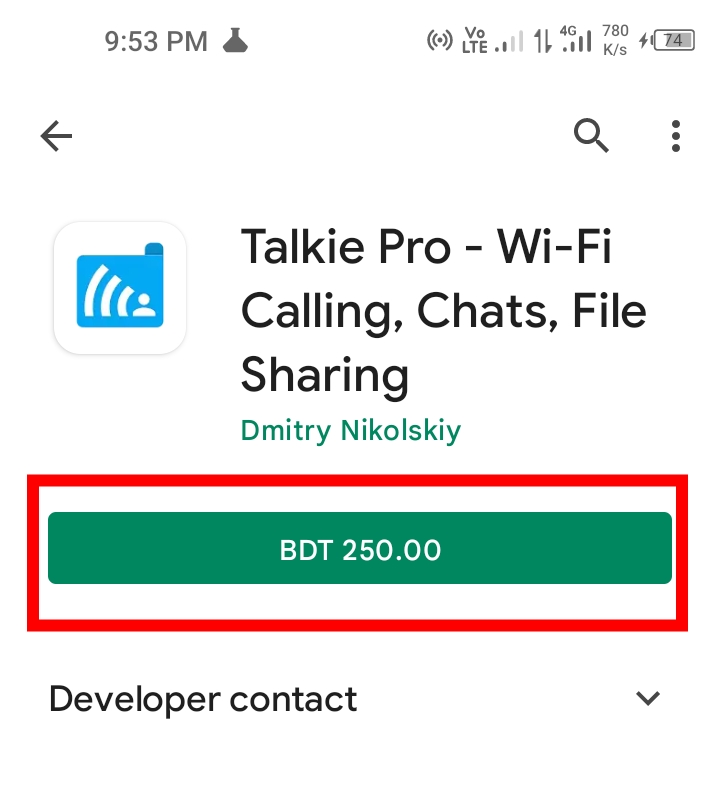 তো চলুন আর কথা না বলে কি ভাবে এই সিস্টেম সেটাপ করবেন, দেখে নেই। প্রথমে উপরে দেয়া App টি ডাউনলোড করে Install করার পর ওপেন করুন। App ওপেন করার পর আপনার আশে পাশে একই Wifi নেটওয়ার্ক এ থাকা যাদের ফোনে এই এপ ওপেন আছে তাদের দেখতে পাবেন। আপনি যদি কল করতে চান তবে প্রথমে যাকে কল করতে চাচ্ছেন তার নামের উপর ক্লিক করুন এবং তার পর Call এ ক্লিক করুন। Call এ ক্লিক করার সাথে সাথে তার ফোনে Call চলে যাবে এবং সে রিসিভ করার পর কথা বলতে পারবেন। একই ভাবে আপনি SMS এ ক্লিক করে তার সাথে মেসেজ আদান প্রদান করতে পারবেন। এছাড়াও এতে রয়েছে File Transfer এর একটি মেনু, যার মাধ্যমে আপনি আপনার ফোনে থাকা গান,ছবি, এপ ইত্যাদি অন্য ফোনে দিতে পারবেন। আপনি এপ এ প্রবেশ করার পর প্রথমেই চাইলে আপনার প্রোফাইল এর নাম এবং ছবি দিয়ে নিতে পারবেন। আপনার ফোন যদি কোন একটি Wifi রাউটার এ যুক্ত থাকে তবে সেই রাউটার এ যুক্ত থাকা অন্য সকল ফোনের লিস্ট আপনি এই এপ এ দেখতে পাবেন এবং তাদের সাথে কল বা মেসেজ করতে পারবেন। এছাড়া আপনি যদি কোন Wifi রাউটার এ যুক্ত না থাকেন তবে আপনার ফোন এর Hotspot চালু করে রাখুন এবং আপনি যাদের সাথে কথা বলবেন তাদের বলুন ফোনের Wifi চালু করে আপনার Hotspot নেটওয়ার্ক এ যুক্ত হয়ে নিতে। বদেশের বর্তমান যে বন্যা পরিস্থিতি, আশা করি এই এপ টি আপনাদের মাঝে বিশেষ ভুমিকা রাখবে। এমন অনেক স্থান আছে যেখানের রাস্তাঘাট সব কিছু পানিতে তলিয়ে গেছে। এমনকি এক ঘর থেকে আরেক ঘরে অবদি যাওয়া যায় না। এই App এর মাধ্যমে আপনারা এক ঘর থেকে অন্য ঘরে বা আপনার বাসা থেকে পাশের বাসাতে ফ্রিতে আলাপ করতে পারবেন। আশা করি পোষ্ট টি আপনার ভালো লাগেছে এবং App টি আপনার উপকারে আসবে। The post আপনার আশেপাশে থাকা সবার ফোনে কথা বলুন একদম ফ্রিতে, কোন টাকা বা MB লাগবে না। (100% Working Free Call Method) appeared first on Trickbd.com. |
| OTG ছাড়াই মাউস ব্যবহার করুন। যে কোনো এন্ড্রয়েড ফোনে। ফোনে OTG সাপোর্ট না করলেও হবে। Posted: আসসালামুয়ালাইকুম ! TrickBD তে সবাইকে স্বাগতম। কোনো ভুল হলে দয়া করে ক্ষমা করবেন। বেশি কথা না বলে শুরু করছি।  আপনার বড় ডিসপ্লের ফোন ব্যাবহার করতে আপনাকে দুই হাত ব্যাবহার করতে হয়। যদি আমি বলি আপনার ফোন এক হাতে ব্যবহার করতে পারবেন, মাউস দিয়ে কম্পিউটার বা ল্যাপটপ ব্যবহার করেন যেভাবে। এটা সম্ভব ! বাড়তি কোনো মাউস এর প্রয়োজন নেই, OTG ব্যবহার করার প্রয়োজন নেই, ফোনে OTG সাপোর্ট না করলেও ব্যবহার করতে পারবেন। এক হাতে আপনার বড় স্মার্টফোন নিয়ন্ত্রণ করতে এটি কার্সার হিসেবে ব্যবহার করতে পারবেন। আপনার বড় স্মার্টফোনটিকে এক হাতে নিয়ন্ত্রণ করতে কম্পিউটারের মতো কার্সার/পয়েন্টারের মতো ব্যবহার করতে পারবেন।মাত্র ২ এমবির একটি ছোট অ্যাপ দিয়ে এটা করতে পারবেন। অফলাইনে ! কোনো ইন্টারনেট ব্যবহার করতে হবে না। অ্যাপের নাম:- Smart Cursor : One-Handed Mode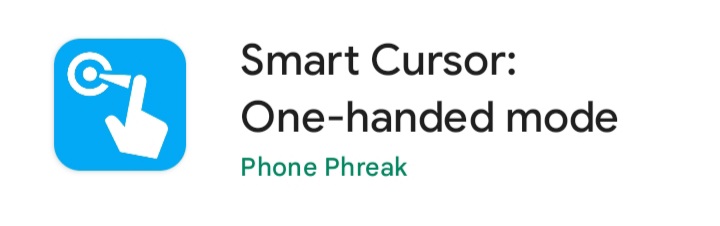 ব্যবহার করা সহজ: ব্যবহার করা সহজ: 1. স্ক্রিনের নীচের অর্ধেক থেকে বাম বা ডান মার্জিন থেকে সোয়াইপ করতে হবে। 2. নীচের অর্ধেকের এক হাত ব্যবহার করে ট্র্যাকারটি টেনে কার্সার দিয়ে স্ক্রিনের উপরের অর্ধেক পর্যন্ত পৌঁছাতে পারবেন। দ্রষ্টব্য: যেসব বোতাম ক্লিক করা যাবে, হাইলাইট করা লেখা বা অপশন এসবে সঠিকভাবে কাজ করবে। রেগুলার ব্যবহার করেন যেসব অ্যাপ সেগুলোতে কাজ করে, গেমে ঠিকভাবে কাজ নাও করতে পারে ! এবার দেখুন কিভাবে এই অ্যাপ ব্যবহার করবেন : অ্যাপ চালু করে প্রথমেই Accessibility পারমিশন দিয়ে দিন।  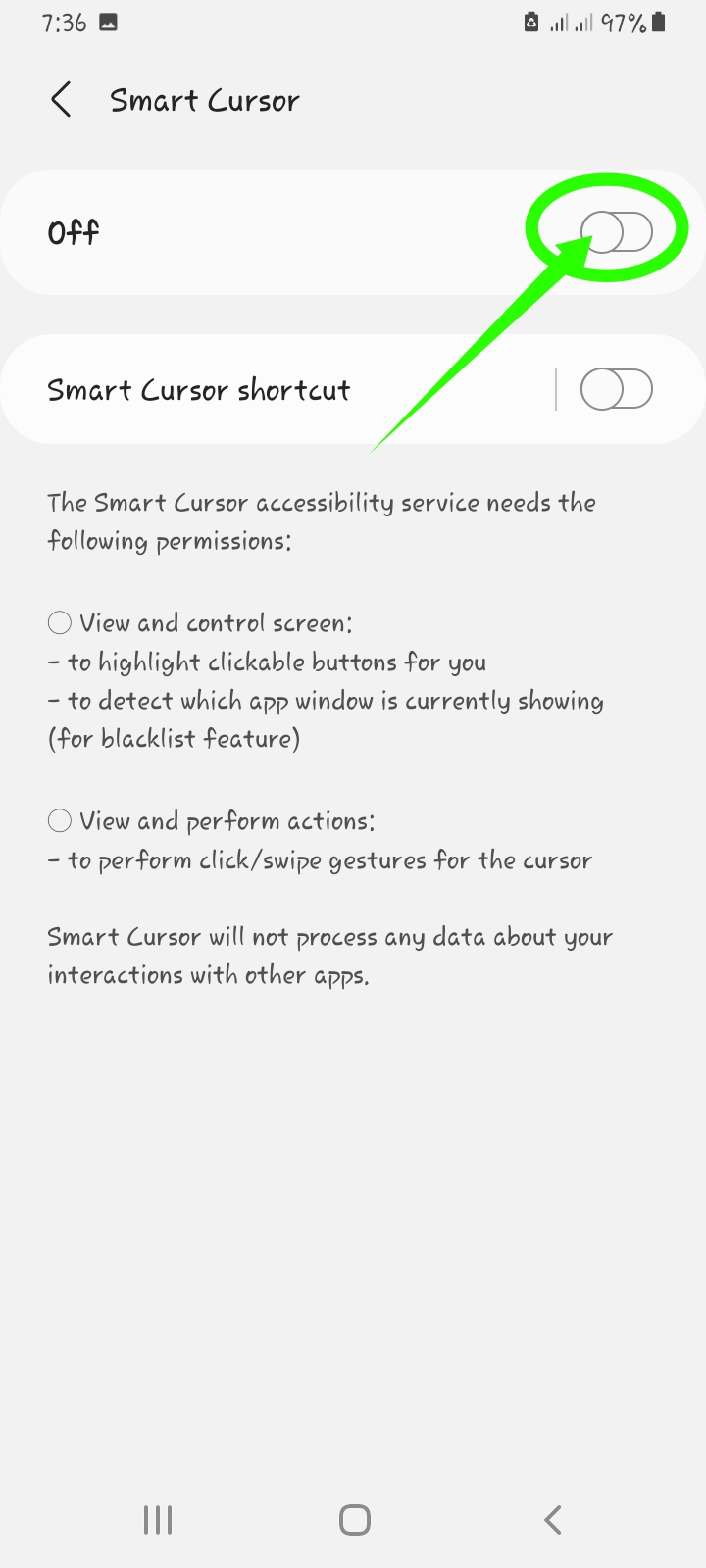 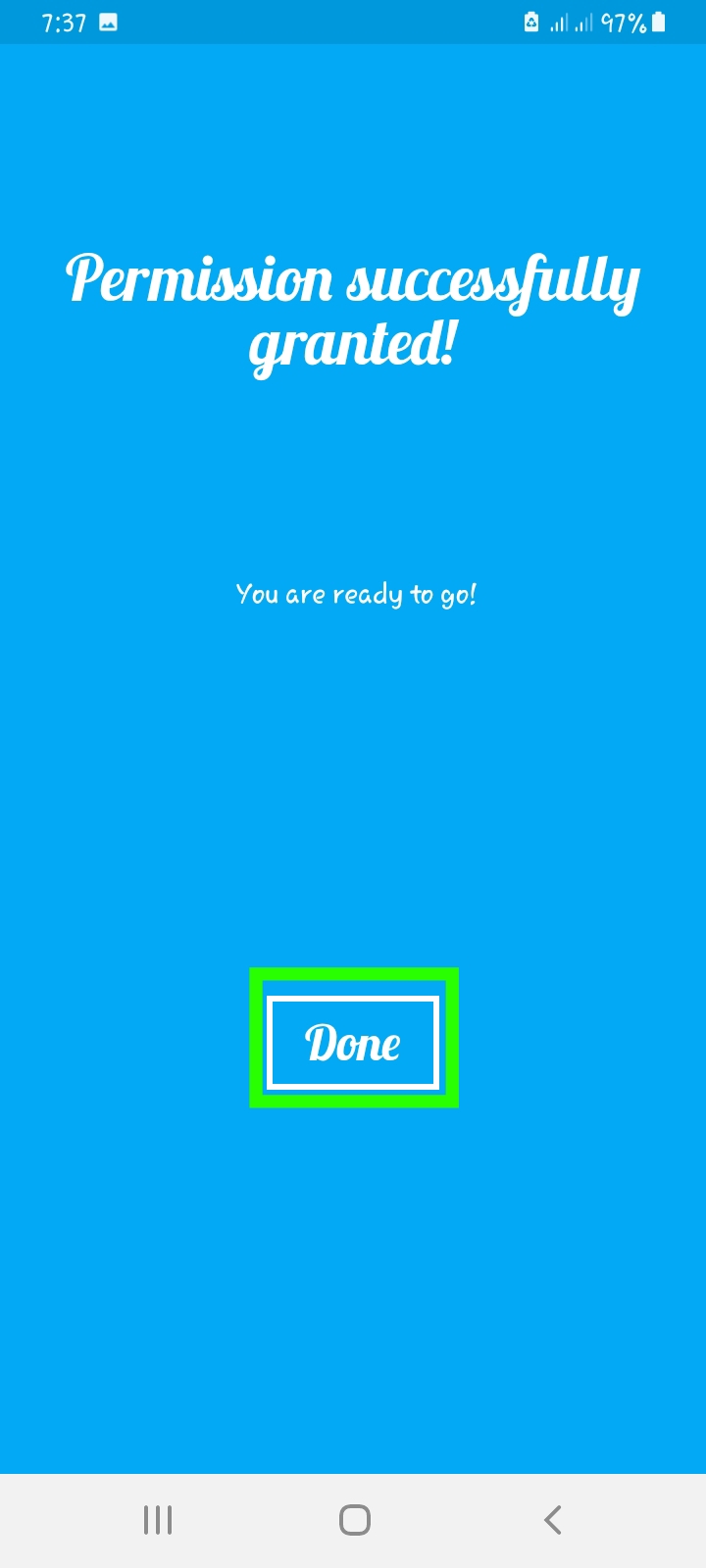 তারপর Settings এ গিয়ে নিজের ইচ্ছে মতো কাস্টমাইজ করে নিন। তারপর Settings এ গিয়ে নিজের ইচ্ছে মতো কাস্টমাইজ করে নিন।  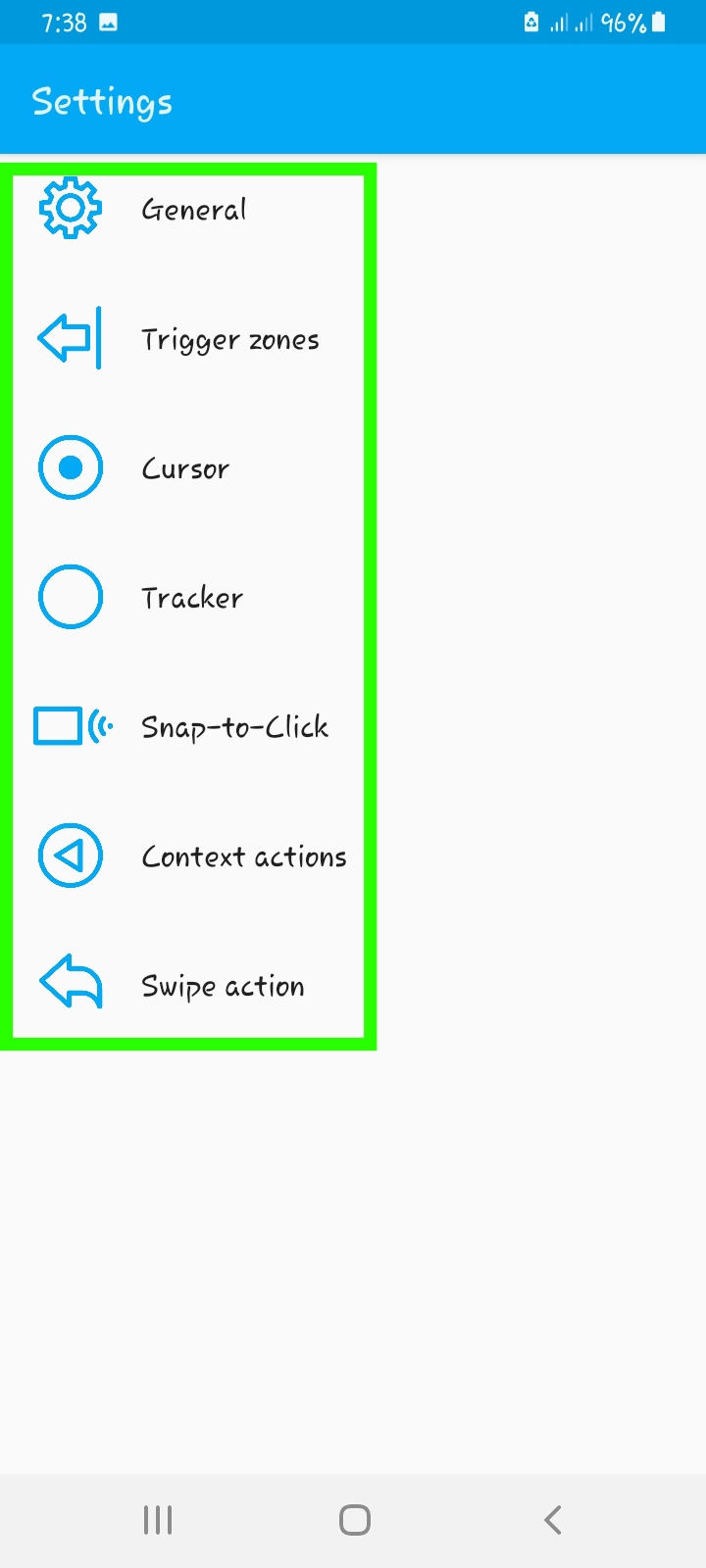 ফোনের স্ক্রীনের ডানে বা বামে সোয়াইপ করলে কার্সার বের হবে এবং আপনি যদি এটা ব্যবহার না করেন তাহলে ৩ সেকেন্ড পর অটোমেটিক আবার হাইড হয়ে যাবে। ফোনের স্ক্রীনের ডানে বা বামে সোয়াইপ করলে কার্সার বের হবে এবং আপনি যদি এটা ব্যবহার না করেন তাহলে ৩ সেকেন্ড পর অটোমেটিক আবার হাইড হয়ে যাবে। 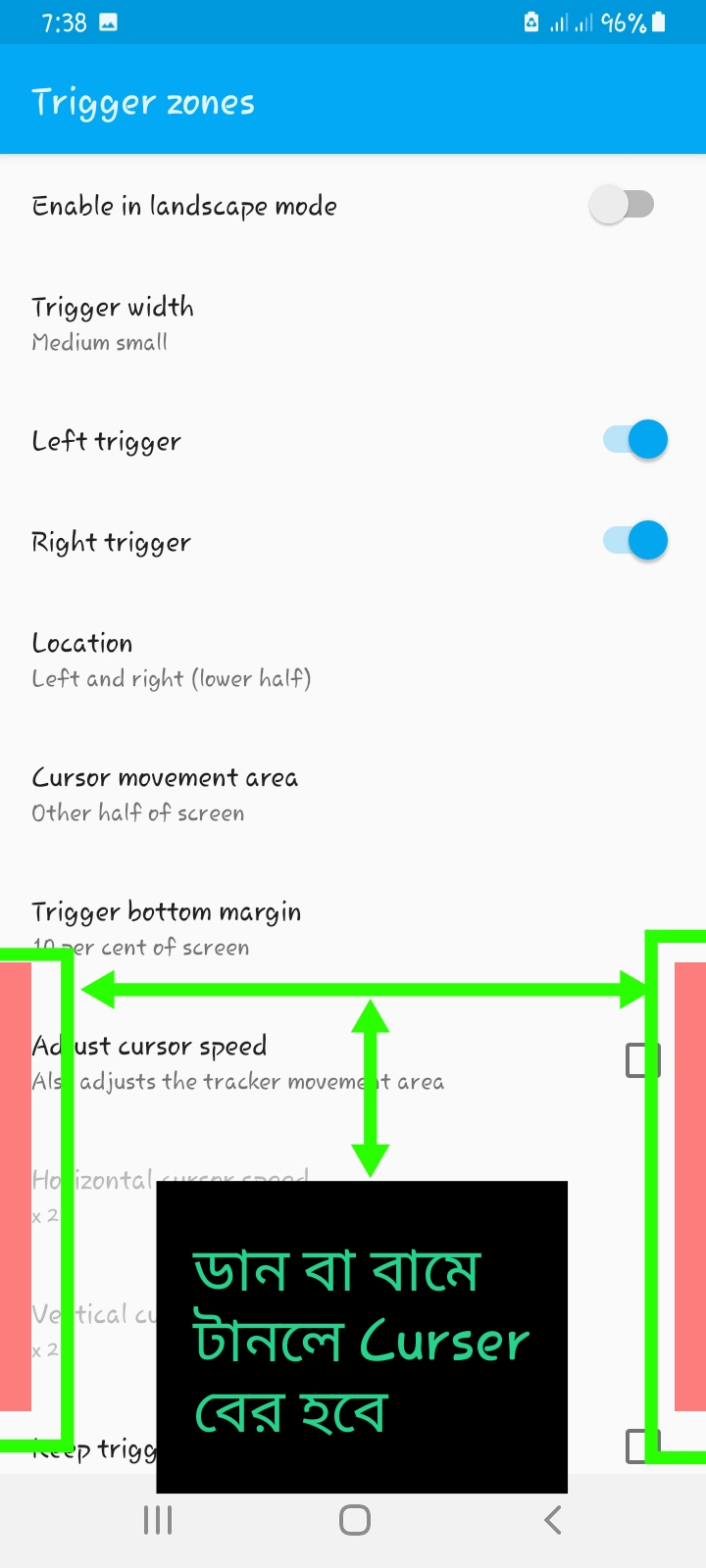 কার্সারের সাইজ, রং, ভিসিবিলিটি, ইত্যাদি পছন্দ মতো কাস্টমাইজ করে নিন। কার্সারের সাইজ, রং, ভিসিবিলিটি, ইত্যাদি পছন্দ মতো কাস্টমাইজ করে নিন। 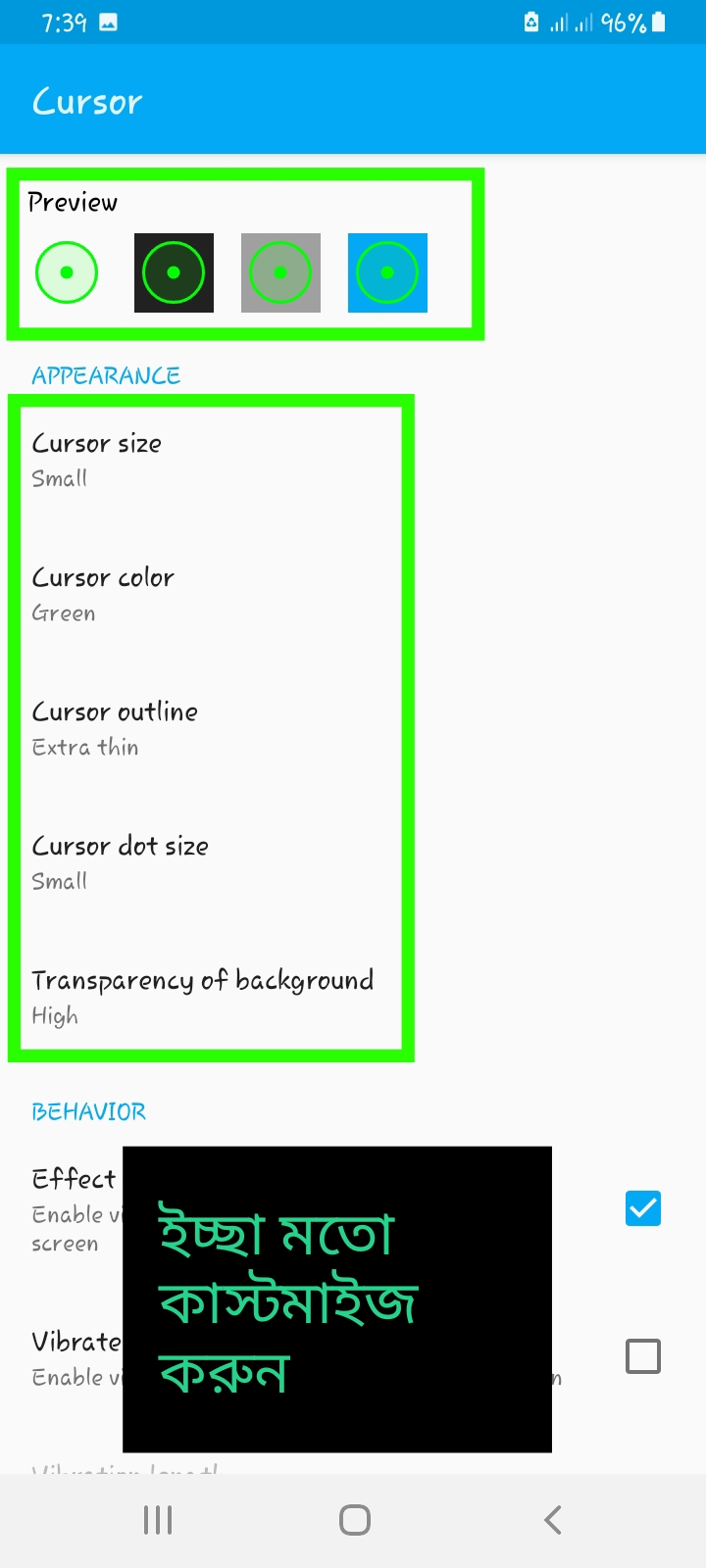  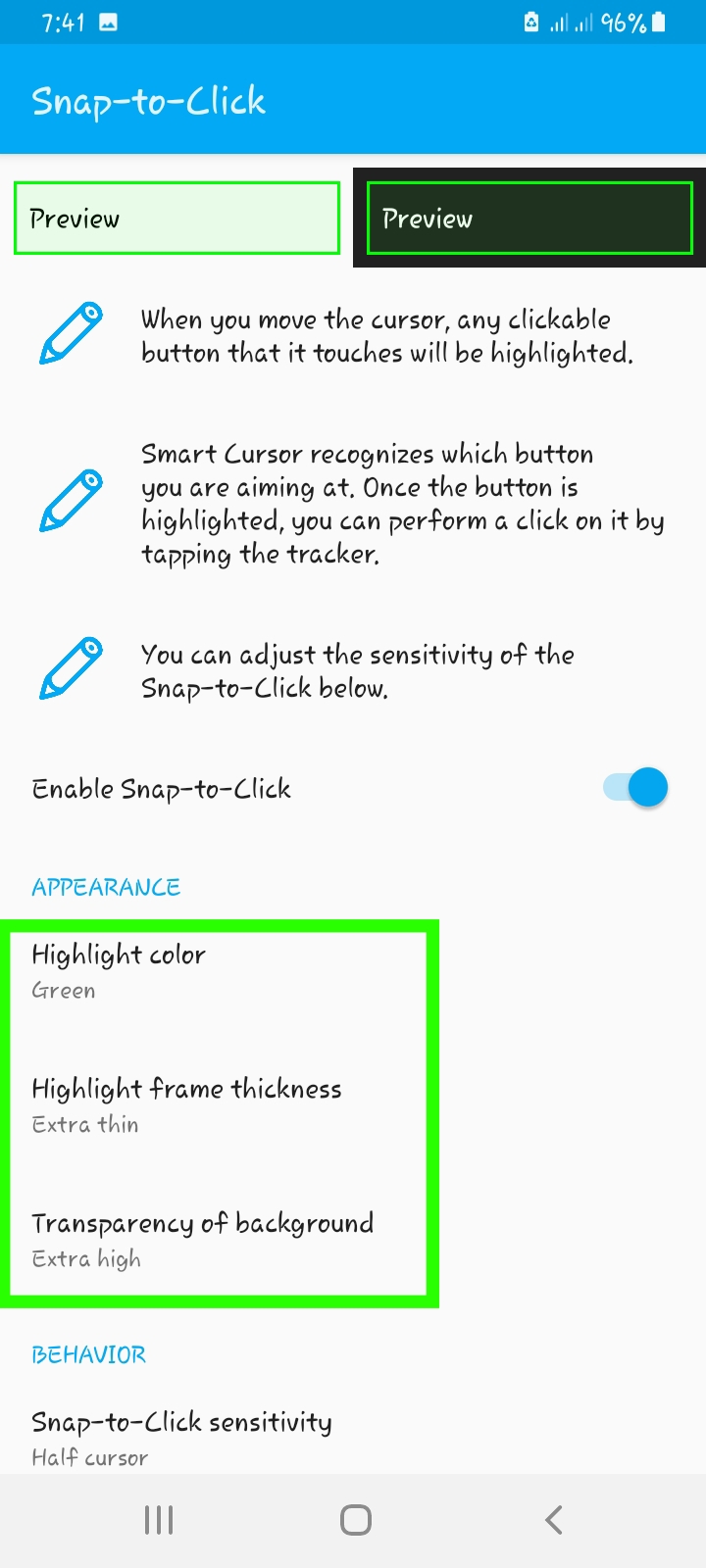 সব সেটিং করা শেষ হলে, এভাবে ব্যবহার করতে পারবেন। সব সেটিং করা শেষ হলে, এভাবে ব্যবহার করতে পারবেন। 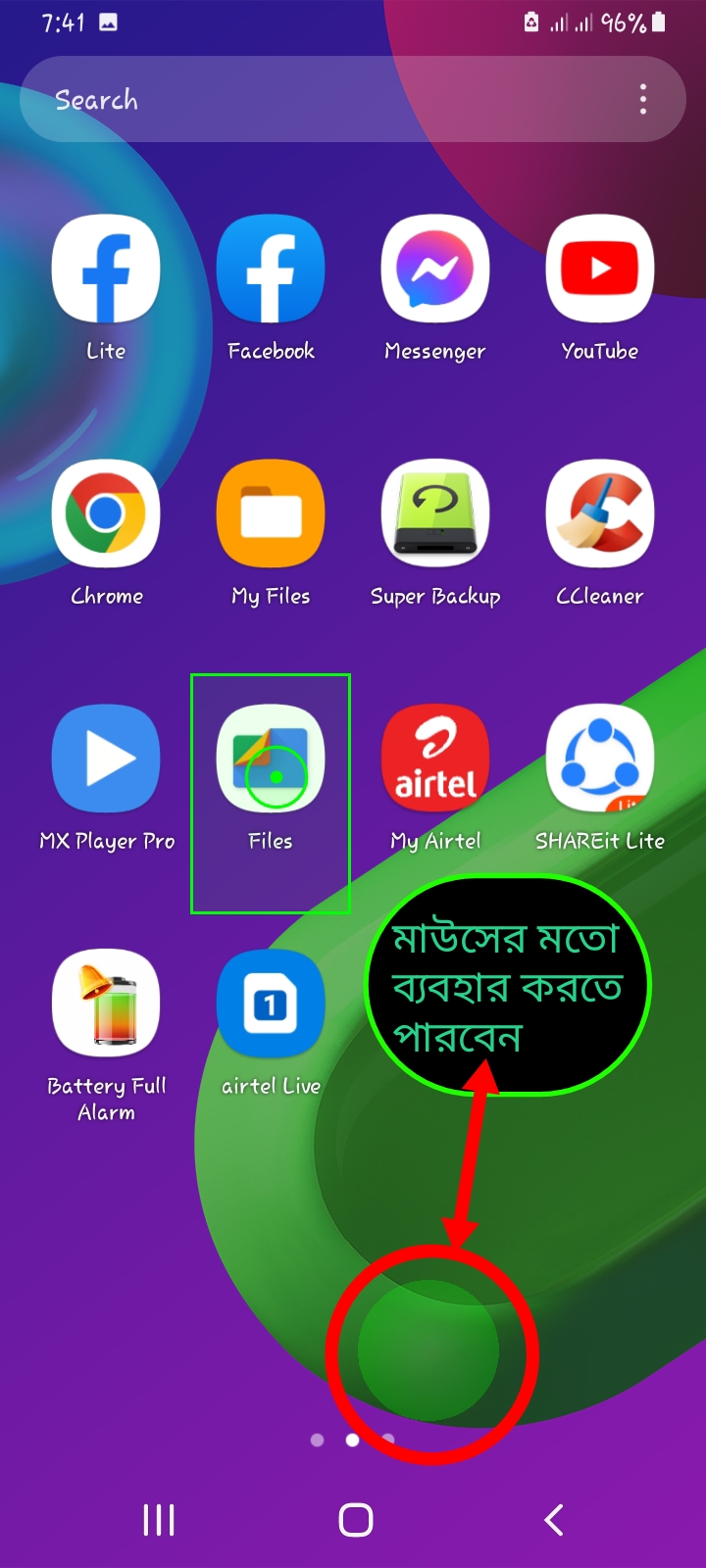  এই অ্যাপ এখন আপনার ব্যবহার করার ইচ্ছা হলে প্লে স্টোর থেকে ডাউনলোড করে নিন। এই পোষ্ট এতটুকুই ! এতক্ষণ সময় নিয়ে পোস্ট পড়ার জন্য ধন্যবাদ। আল্লাহ হাফেজ। 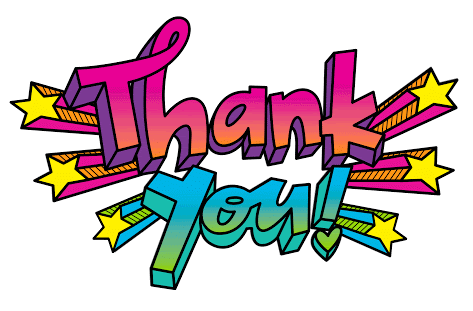 The post OTG ছাড়াই মাউস ব্যবহার করুন। যে কোনো এন্ড্রয়েড ফোনে। ফোনে OTG সাপোর্ট না করলেও হবে। appeared first on Trickbd.com. |
| Posted: আসসালামু আলাইকুম! আজকের এই পোস্ট-এ আপনাকে স্বাগতম। আশা করছি পুরো পোস্ট-টি মনোযোগ এবং ধৈর্য সহকারে পড়বেন। তো কেমন আছেন সবাই? আশা করছি আল্লাহর অশেষ রহমতে সবাই অনেক ভালোই আছেন। ব্যাশ (Bash) কি?ব্যাশ হচ্ছে একটি ইউনিক্স (Unix) শেল এবং কমান্ড ল্যাংগুয়েজ। এটি Brian Fox কর্তৃক GNU প্রজেক্ট এর জন্য বৌর্ন শেলের ফ্রি সফটওয়্যার বিকল্প হিসেবে লেখা একটি ইউনিক্স শেল ও কমান্ড ল্যাংগুয়েজ। ব্যাশ এর পুরো নাম হচ্ছে Bourne Again Shell (Bash) 1989 সালে ব্যাশ (Bash) রিলিজ করা হয়। রিলিজ হওয়ার পর থেকে অধিকাংশ গ্নু(GNU)/লিনাক্স ডিস্ট্রিবিউশন ও ম্যাকওএস এর ডিফল্ট লগইন শেল হিসেবে ব্যাশ ব্যবহৃত হয়ে আসছে। ব্যাশ এর একটি সংস্করণ আছে যেটা মাইক্রোসফট উইন্ডোজ 10 – এ ব্যবহার করা যায়, লিনাক্স এর জন্য তৈরি করা সাবসিস্টেম এর মাধ্যমে।(WSL) সোলারিস (Solaris) 11 – এর ডিফল্ট ইউজার শেল হচ্ছে ব্যাশ। তাছাড়া অ্যাপল এর ‘ম্যাকওএস ক্যাটালিনা (Catalina) প্রকাশের আগে ম্যাকওএস এর সমস্ত সংস্করণে ডিফল্ট শেল হিসেবে ব্যাশ ব্যবহার হতো এবং পরে সেটা zsh এ পরিবর্তিত হয়ে যায়। তবে অল্টারনেটিভ শেল হিসেবে এখনো ব্যাশ রয়েছে। ব্যাশ একটি কমান্ড প্রসেসর যেটি একটি টেক্সট উইন্ডোতে রান হয়। এই টেক্সট উইন্ডোতে ব্যবহারকারী কমান্ড টাইপ করে তার প্রয়োজনীয় কাজগুলো করে থাকেন। শেল স্ক্রিপ্টিং কি?শেল স্ক্রিপ্ট হচ্ছে একটি টেক্সট ফাইল যার মধ্যে অনেকগুলো কমান্ডস একত্রিত থাকে। এটি ইউনিক্স এর উপর তৈরি অপারেটিং সিস্টেমগুলোর জন্য তৈরি করা হয়। এটাকে শেল স্ক্রিপ্ট বলা হয় কারণ এর মধ্যে অনেকগুলো কমান্ডস একত্রিত থাকে, তা না হলে সবগুলো কমান্ড কে এক এক করে টাইপ করতে হতো এবং এগুলো এক একটি হতো একটি সিঙ্গেল স্ক্রিপ্ট। একটি শেল স্ক্রিপ্ট সাধারণত বানানো হয় কোনো একটি কাজ যেটা একজন ব্যবহারকারীকে বার বার করতে হয়, সেই কাজটাকে সহজ করার উদ্দেশ্যে। আর এভাবে বার বার করতে হয় এমন কাজের জন একটি স্ক্রিপ্ট বানিয়ে নিলে সেটা পরে অনেক সময় বাঁচিয়ে দেয়। উদাহরণ হিসেবে বলা যায়, আমরা যখন অ্যান্ড্রয়েড এ টার্মাক্স ব্যবহার করি তখন আমাদের প্রতিবার টার্মাক্স এর প্যাকেজগুলো আপডেট এবং আপগ্রেড করতে হয়। এর জন্য আমাদের প্রতিবার প্যাকেজ আপডেট এবং প্যাকেজ আপগ্রেড কমান্ড লিখতে হয়। কিন্তু আমরা যদি এই সিঙ্গেল কমান্ডগুলো একসাথে করে একটি স্ক্রিপ্ট বানিয়ে নেই তাহলে আমাদের আর প্রত্যেকবার কমান্ড লিখতে হবে না। শুধু একবার স্ক্রিপ্ট’টা রান করলেই টার্মাক্স আপডেট এবং আপগ্রেড হয়ে যাবে। শেল স্ক্রিপ্টিং কিভাবে কাজ করে?শেল স্ক্রিপ্টিং এর ক্ষেত্রে প্রথম ধাপ হচ্ছে আগে একটি স্ক্রিপ্ট লেখা, তারপর সেই স্ক্রিপ্ট’টাকে যেন আমাদের শেল অ্যাক্সেস করতে পারে সেই ব্যবস্থা করা এবং সর্বশেষ স্ক্রিপ্ট’টিকে এক্সিকিউশন পারমিশন দেওয়া। একটি শেল স্ক্রিপ্ট সাধারণত কোনো টেক্সট এডিটর, ওয়ার্ড প্রসেসর অথবা গ্রাফিকাল ইউজার ইন্টারফেস (GUI) এর মাধ্যমে লেখা হয়ে থাকে। একটি শেল স্ক্রিপ্ট’এ অনেকগুলো কমান্ডস একত্রিত থাকে এবং এগুলো একটি ল্যাংগুয়েজে লেখা হয় যেন সেটা শেল ইন্টারপ্রেট করতে পারে। শেল স্ক্রিপ্ট’এ ফাংশনস যেমন loops/ variables/if/then/else/statements/arrays এবং shortcuts সাপোর্ট করে থাকে। একবার স্ক্রিপ্ট’টি লেখা হয়ে গেলে সেটিকে .sh বা .txt এক্সটেনশন যুক্ত করে সেভ করতে হয়। সেভ করা হয়ে গেলে স্ক্রিপ্ট’টিকে এমন একটি লোকেশন-এ রাখতে হবে যেন শেল সেটাকে অ্যাক্সেস করতে পারে। টাইপস অফ শেল বা শেলের ধরণইউনিক্স এবং লিনাক্স’এ প্রধানত দুই ধরনের শেল স্ক্রিপ্ট রয়েছে। 1. Bourne again shells (BASH) – BASH – হচ্ছে ইউনিক্স ভারসন 7 এর ডিফল্ট শেল। BASH শেলের প্রম্পটিং ক্যারেক্টার হচ্ছে – $ 2. C shells – C শেল একটি টেক্সট টার্মিনাল উইন্ডোতে রান করে থাকে এবং এটি সহজেই কমান্ডস ফাইল রিড করতে পারে। C শেলের প্রম্পটিং ক্যারেক্টার হচ্ছে – % কিভাবে ব্যাশ দিয়ে টার্মাক্স-এর জন্য একটি টুল/স্ক্রিপ্ট বানাবেন?অ্যান্ড্রয়েড- এ ব্যাশ ল্যাংগুয়েজ ব্যবহার করে টার্মাক্স এর জন্য একটি স্ক্রিপ্ট বা টুল বানাতে গেলে আমাদের সর্বপ্রথম ব্যাশ লেখার এবং রান করার জন্য একটি কোড ইডিটর লাগবে। নিচে থেকে প্রথমে কোড ইডিটর’টি ইনস্টল করে নিন – অ্যাপটি ইনস্টল হয়ে গেলে ওপেন করুন। অপেক্ষা করুন কয়েক সেকেন্ড লোডিং হবে। আপনার স্টোরেজ পারমিশন চাইবে, অ্যালাউ করে দিন। প্রথমবার ওপেন করলে নিচের মতো ইন্টারফেস দেখতে পাবেন। এখন আমাদের .sh এক্সটেনশন দিয়ে একটি ফাইল তৈরি করতে হবে (example.sh) যেমনটা উপরের ছবিতে দেখতে পাচ্ছেন। নতুন ফাইল তৈরি করতে বামপাশে উপরে থাকা মেনু আইকনে ক্লিক করুন। মেনু আইকনে ক্লিক করলে অনেকগুলো অপশন দেখতে পারবেন। এখান থেকে New – এ ক্লিক করুন। তারপর Shell Script – এ ক্লিক করুন। আপনি চাইলে কোন ফোল্ডারে সেভ করবেন সেটা ঠিক করে দিতে পারেন অথবা অমনি যেখানে আছে সেখানে সেভ করতে পারেন। এইভাবে সেভ করলে স্ক্রিপ্ট’টি আপনার ইন্টারনাল মেমোরি’র নিচের দিকে পেয়ে যাবেন। এবার আপনার স্ক্রিপ্ট এর যেকোনো একটি নাম দিন। নাম এর শেষে যেনো .sh – থাকে এটা লক্ষ্য রাখবেন। তারপর Save – এ ক্লিক করুন। Save – এ ক্লিক করলে নিচের মতো আপনার স্ক্রিপ্ট ফাইলটি তৈরি হয়ে যাবে। এখানে প্রথম লাইনটি হচ্ছে ম্যানডাটরি অর্থাৎ বাধ্যতামূলক। এর মানে হচ্ছে প্রত্যেকটি ব্যাশ স্ক্রিপ্ট এর শুরুতে এই লাইনটি লিখতে হয়। এটাকে বলা হয় Shebang এবং এটার মাধ্যমে বোঝানো হয় যে আমরা ব্যাশ ল্যাংগুয়েজে কোড লিখতে যাচ্ছি। ব্যাশ ল্যাংগুয়েজ এ echo কমান্ড এর মাধ্যমে কোন লেখাকে ডিসপ্লে/প্রিন্ট করানো হয়। ছবিতে দেখানো রান আইকনে ক্লিক করলে দেখতে পারবেন স্ক্রিনে Hello world! প্রিন্ট হবে। কোড রান করার আগে সেটিকে সেভ করে নিবেন। সেভ করতে নিচের ছবিতে দেখানো জায়গায় ক্লিক করুন। আমরা ব্যাসিক ব্যাশ ল্যাংগুয়েজ ব্যবহার করে টার্মাক্স এর জন্য একটি স্ক্রিপ্ট বানাবো, যেখানে শুধু আমরা ‘ echo ‘ কমান্ডটি ব্যবহার করবো। আমরা শুধু আমাদের টেক্সট ডিসপ্লে করার জন্য ‘ echo ‘ ব্যবহার করবো, এর বাইরে আর কিছুই না। তো চলুন শুরু করা যাক। প্রথমেই বলেছি শেল স্ক্রিপ্ট হচ্ছে অনেকগুলো কমান্ডস এর সমাহার। অর্থাৎ আমরা অনেকগুলো কমান্ডস পর্যায়ক্রমে একসাথে লিখবো এবং সেটা যখন সেভ করে স্ক্রিপ্ট’টি রান করাবো তখন প্রথম থেকে কমান্ডগুলো এক্সিকিউট হতে থাকবে। উদাহরণ হিসেবে ধরুন আমরা স্ক্রিপ্ট এর মধ্যে নিচের কমান্ডগুলো লিখলাম –
কমান্ডগুলো আমাদের স্ক্রিপ্ট এ লিখে যদি সেভ করি এবং আমরা যদি টার্মাক্স এ আমাদের স্ক্রিপ্ট’টি রান করি তাহলে সর্বপ্রথম স্ক্রিপ্ট এর প্রথমে থাকা কমান্ডটি এক্সিকিউট হবে। সেক্ষেত্রে প্রথমেই আপনার টার্মাক্স আপডেট হবে। আপডেট কমপ্লিট হলে তারপর দ্বিতীয় কমান্ড’টি রান হবে। এবার আপনার টার্মাক্স আপগ্রেড হবে। এভাবে একটি কমান্ড শেষে আরেকটি কমান্ড রান হবে। আশা করছি আপনাদের বোঝাতে পেরেছি। আপনি যেহেতু বিষয়টি বুঝেই ফেলেছেন যে এটা কিভাবে কাজ করে তাহলে এইবার চলুন একটি সিম্পল স্ক্রিপ্ট বানিয়ে ফেলি। আমি চাচ্ছি যখন কেউ আমার স্ক্রিপ্ট’টি ব্যবহার করবে তখন প্রথমে স্ক্রিপ্ট রান করালে যেন আমার নাম সেখানে দেখা যায় অর্থাৎ ক্রেডিট টেক্সট। তো এর জন্য আমাদের ‘ echo ‘ ব্যবহার করতে হবে কারণ আমরা আমাদের নাম প্রিন্ট/ডিসপ্লে করাতে চাচ্ছি। স্ক্রিপ্ট এ লিখুন – তারপর আমরা আমাদের স্ক্রিপ্ট এ – sleep ব্যবহার করবো। sleep এর কাজ হচ্ছে – কোন কমান্ড অথবা কোন কিছু প্রিন্ট করার পর যদি আমরা sleep ব্যবহার করি তাহলে কমান্ডটি রান শেষে 5 অথবা 10 সেকেন্ড পর পরের কমান্ডটি রান হবে। উদাহরণ হিসেবে –
অর্থাৎ এখানে প্রথম কমান্ডটি রান শেষে 5 সেকেন্ড পর দ্বিতীয় কমান্ডটি রান হবে। আর যদি sleep ব্যবহার করা না হতো তাহলে সাথে সাথেই প্রথম কমান্ড শেষে দ্বিতীয় কমান্ডটি রান হয়ে যেতো। বোঝাতে পেরেছি কি? আচ্ছা চলুন স্ক্রিপ্ট এ – sleep ব্যবহার করি তাহলে বুঝতে পারবেন। আমরা যেহেতু আমাদের স্ক্রিপ্ট এর প্রথমে ক্রেডিট টেক্সট প্রিন্ট করে ফেলেছি এবার আমরা sleep ব্যবহার করে একটু সময় নেবো এবং এর মধ্যে আমরা প্রিন্ট করবো পরবর্তীতে কোন কমান্ড’টি রান হবে। নিচে দেখুন – উপরের চিত্র অনুযায়ী প্রথমে আমি echo ব্যবহার করে স্ক্রিপ্ট এর প্রথমে ক্রেডিট টেক্সট প্রিন্ট করেছি। তারপর 5 সেকেন্ড এর sleep নিয়েছি অর্থাৎ ক্রেডিট টেক্সট প্রিন্ট হওয়া শেষ হলে 5 সেকেন্ড পর পরবর্তীতে কোন প্যাকেজ রান হবে সেটা প্রিন্ট করেছি। তারপর আমি প্রধান কমান্ডটি লিখেছি। তারপর আবার 5 সেকেন্ড এর sleep ব্যবহার করেছি অর্থাৎ প্যাকেজ আপগ্রেড সম্পূর্ণ হলে 5 সেকেন্ড পর প্যাকেজ যে আপডেট হয়ে গেছে সেই টেক্সট প্রিন্ট করেছি। ঠিক একইভাবে প্যাকেজ আপগ্রেড কমান্ড’টিও আমি স্ক্রিপ্ট’এ লিখেছি। আশা করছি আপনারা কনসেপ্ট’টি বুঝেছেন। আপনারা চাইলে এইভাবে অসংখ্য কমান্ড স্ক্রিপ্ট এ লিখে একটি স্ক্রিপ্ট বানাতে পারেন। এটায় সিম্পল/ব্যাসিক ব্যাশ ল্যাংগুয়েজ ব্যবহার করা হয়েছে। ব্যাশ দিয়ে আরও জটিল স্ক্রিপ্টও বানানো সম্ভব। কিভাবে আপনার তৈরি করা স্ক্রিপ্ট’টি টার্মাক্স এ ব্যবহার করবেন?তো প্রথমেই আপনার ফাইল ম্যানেজার ওপেন করে ইন্টারনাল মেমোরি’তে প্রবেশ করুন। তারপর স্ক্রিপ্ট’টি যেখানে আছে সেখান থেকে কপি করে আপনার ইন্টারনাল মেমোরি’তে থাকা Download ফোল্ডারে পেস্ট করে দিন। এবার টার্মাক্স অ্যাপটি ওপেন করুন। আপনাদের টার্মাক্সে যদি স্টোরেজ পারমিশন দেওয়া না থাকে তাহলে নিচের কমান্ড’টি রান করে স্টোরেজ পারমিশন দিয়ে দিন। যাদের পারমিশন দেওয়া আছে তারা এটা স্কিপ করুন। ⇒ termux-setup-storage পারমিশন দেওয়া হয়ে গেলে নিচের কমান্ড’টি টাইপ করুন এবং এন্টার চাপুন। ⇒ ls ls কমান্ড’টি লিখে এন্টার করলে নিচের মতো storage নামে একটি ডিরেক্টরি অ্যাড হয়ে যাবে। এবার আমার স্ক্রিনশট ভালোভাবে ফলো করুন। কমান্ড দিন ⇒ cd storage এখন আমরা ইন্টারনাল মেমোরি তে আছি। তারপর কমান্ড দিন ⇒ cd downloads এখন আমরা ডাউনলোড ফোল্ডারে’র মধ্যে। এখন ls কমান্ড টাইপ করে এন্টার করলে ফোল্ডারে’র মধ্যে কি কি আছে সব দেখতে পারবেন। এবার ভালো করে দেখুন এখানে আপনার স্ক্রিপ্ট’টি দেখতে পাবেন। এবার স্ক্রিপ্ট’টি মেমরি থেকে কপি করে টার্মাক্স এ নিতে হবে। এর জন্য আমরা ‘ cp ‘ কমান্ড ব্যবহার করবো। তারপর স্পেস দিয়ে স্ক্রিপ্ট এর নাম লিখে আবার স্পেস দিয়ে $HOME লিখে এন্টার করলে স্ক্রিপ্ট’টি টার্মাক্স এর হোম ডিরেক্টরিতে সেভ হয়ে যাবে। (উদাহরণঃ cp example.sh $HOME) স্ক্রিপ্ট কপি করার জন্যে কমান্ড দিন – ⇒ cp (আপনার স্ক্রিপ্ট এর নাম) $HOME এবার কমান্ড দিন ⇒ cd তারপর কমান্ড দিন ⇒ ls এখানে আপনাদের স্ক্রিপ্ট’টি দেখতে পারবেন। এবার এটাকে এক্সিকিউট করতে হবে এবং এর জন্য পারমিশন দেওয়া লাগবে। পারমিশন দিতে কমান্ড দিন – ⇒ chmod 777 (আপনার স্ক্রিপ্ট এর নাম) এবার ls কমান্ড দিন ⇒ ls এখন দেখবেন আপনার স্ক্রিপ্ট’টি সবুজ হয়ে গেছে অর্থাৎ আপনার স্ক্রিপ্ট’টি এখন রান হওয়ার জন্য পুরোপুরি তৈরী। স্ক্রিপ্ট’টি রান করাতে কমান্ড দিন ⇒ bash (আপনার স্ক্রিপ্ট এর নাম) এবার দেখুন আপনার স্ক্রিপ্ট’টি রান হয়ে যাবে এবং এর মধ্যে থাকা সমস্ত কমান্ড এক এক করে এক্সিকিউট হবে। বিঃদ্রঃ এটা ছিল সম্পূর্ণ ব্যাসিক ব্যাশ স্ক্রিপ্ট। আমি শুধু আপনাদের ধারণা দেওয়ার চেষ্টা করেছি এটা কিভাবে কাজ করে। অ্যাডভান্সড ব্যাশ শিখতে গেলে আপনাকে এর পিছনে সময় এবং শ্রম দিতে হবে। মানুষ মাত্রই ভুল হয়। আমি সর্বোচ্চ চেষ্টা করেছি আপনাদেরকে সহজে বোঝানোর। তারপরও যদি ভুল হয়ে থাকে আশা করছি ক্ষমাসুন্দর দৃষ্টিতে দেখবেন। পোস্ট- এ কোন ভুল থাকলে অবশ্যই চোখে আঙ্গুল দিয়ে দেখিয়ে দিবেন, কোনো সমস্যা নেই। আমি ভুল থেকে শিক্ষা নিয়ে নিজেকে পরিপূর্ণ করার চেষ্টা করবো ইনশাআল্লাহ। আজকে এ পর্যন্তই। আবারও বলছি বুঝতে বা আমার লেখায় যদি কোন ভুল-ত্রুটি থাকে তাহলে অবশ্যই কমেন্ট বক্সে আপনাদের মতামত জানাবেন। আপনাকে অসংখ্য ধন্যবাদ এতক্ষণ লেখাটি পড়ার জন্য। আপনার সময় অনেক অনেক ভালো কাটুক। The post [Shell Scripting] ব্যাশ/ব্যাশ স্ক্রিপ্টিং কি? কিভাবে ব্যাশ দিয়ে টার্মাক্স এর জন্য ব্যাসিক একটি স্ক্রিপ্ট বানাবেন? [Termux] appeared first on Trickbd.com. |
| Blogger_এ একাধিক Admin বা সহকারি যোগ করা। Posted: গুগল মামার ওয়েবসাইট তৈরি করার সার্ভিস Blogger নিয়ে আমাদের আজকের এই টপিক। আমরা যারা বিভিন্ন বিষয়ের উপর ওয়েবসাইট তৈরি করে থাকি এবং বিভিন্ন কাজ থাকার কারণে হয়তো ওয়েবসাইটে যেভাবে সময় দেওয়ার দরকার সেইভাবে সময় দিতে পারি না। অর্থাৎ একাকি ওয়েবসাইট কার্যক্রম পরিচালনা করা সম্ভব হয় না। অথবা অন্য যেকোন কারণে আমরা একটি ওয়েবসাইটের কার্যক্রম কয়েকজন মিলে করতে হয়। সেজন্য আমাদেরকে ওয়েবসাইটের কার্যক্রম পরিচালনার জন্য নিজের পাশাপাশি আরো কয়েকজনকে সহকারি হিসেবে নিতে হয়। আর এই সুযোগটি বা সুবিধাটি যেকোন প্লাটফর্মের ওয়েবসাইট দিয়ে করা সম্ভব। অর্থাৎ গুগলের ব্লগার বা ব্লগস্পট, ওয়ার্ডপ্রেস, জুমলা সহ যেকোন ধরনের প্লাটফর্মে। আজকে আমরা মূলত গুগলের ফ্রি ওয়েবসাইট তৈরি করার প্লাটফর্ম ব্লগারে কিভাবে নিজের পাশাপাশি ড্যাশবোর্ড পরিচালনার জন্য সহকারি সেট করতে পারবেন তা নিয়ে এই পোস্টে আলোচনা করব। আপনি ইচ্ছে করলে আপনার সহকারিকে পুরোপুরি আপনার মত ফুল অ্যাক্সেস দিতে পারবেন ব্লগার ড্যাশবোর্ডের অথবা কিছু নির্দিষ্ট ফাংশনের অ্যাক্সেস দিতে পারবেন। ব্লগার ড্যাশবোর্ডে আপনার সহকারি সেট করার জন্য প্রথমে আপনি যে জিমেইল আইডি দিয়ে আপনার ওয়েবসাইটটি তৈরি করেছেন সে জিমেইল আইডি দিয়ে www.blogger.com সাইটে প্রবেশ করে সাইন ইন করতে হবে। তারপর বামপাশের উপরে থাকা মেনুবারে ক্লিক করে সেটিংসে ক্লিক করতে হবে। সেটিংস আসার পর স্ক্রল করে নিচে যেতে হবে। নিচে যাওয়ার পর উপরের স্ক্রিনশটের মত Permissions সেকশনের Invite more authors_এ ক্লিক করুন। তারপর উপরের স্ক্রিনশটের মত একটি ডায়ালগ বক্স আসবে। এখানে আপনি যাকে আপনার সহকারি বানাতে চান তার জিমেইল আইডিটি লিখুন এবং Send বাটনে ক্লিক করুন। এইবার সহকারিকে আমন্ত্রণ করার পর আপনার ব্লগার ড্যাশবোর্ডে উপরের স্ক্রিনশটের মত Pending author invites তার জিমেইল আইডিটি দেখা যাবে। যতক্ষণ না তিনি আপনার আমন্ত্রণটি অ্যাক্সেপ্ট বা গ্রহণ করবেন। আপনার কাজ শেষ। এইবার যাকে আমন্ত্রণ করেছেন তার কাজ শুরু। ধরুন আপনাকে আমন্ত্রণ করা হয়েছে অথবা আপনি আপনাকে আমন্ত্রণ করেছেন যদি আপনার একাধিক জিমেইল আইডি থেকে থাকে। আপনাকে যেহেতু আমন্ত্রণ করা হয়েছে অথবা যাকে আমন্ত্রণ করেছেন তার জিমেইল আইডিটি জিমেইলে সাইন করতে হবে এবং ইনবক্সে উপরের স্ক্রিনশটের মত একটি আমন্ত্রণমূলক ম্যাসেজ বা বার্তা দেখতে পারবেন। এটিতে ক্লিক করে ওপেন করুন। ওপেন করার পর উপরের স্ক্রিনশটের মত Accept Invitation বাটনে ক্লিক করুন। উপরোল্লিখিত বাটনটিতে ক্লিক করার পর আপনাকে জিমেইল থেকে ব্লগার সাইটে নিয়ে যাওয়া হবে ঠিক উপরের স্ক্রিনশটের মত। এখানেও আপনাকে Accept Invitation বাটনে ক্লিক করতে হবে। অ্যাক্সেপ্ট ইনভাইটেশন বাটনে ক্লিক করার পর ঠিক উপরের স্ক্রিনশটের মত আপনাকে ব্লগারের ড্যাশবোর্ডে নিয়ে আসবে যেটিতে মূলত আপনাকে আমন্ত্রণ করা হয়েছে। বলে রাখা ভালো যেহেতু এখানে আপনার আগে থেকেই জিমেইল আইডি সাইন ইন করা সেহেতু আপনাকে সরাসরি ব্লগারের ড্যাশবোর্ডে নিয়ে যাবে। আর যদি সাইন ইন না করা থাকে তাহলে আপনাকে জিমেইল আইডি সাইন করার জন্য নিয়ে যাবে। তারপর সাইন ইন করলে উপরের স্ক্রিনশটের মত ব্লগার ড্যাশবোর্ডটি দেখতে পারবেন। আর আরেকটি কথা আপনি যদি নিজেই নিজের অন্য জিমেইল আইডিকে ইনভাইট করে থাকেন। সেক্ষেত্রে দুটো জিমেইল আইডির অ্যাক্সেস যদি আপনি একটি বা একই ব্রাউজারের মাধ্যমে করে থাকেন। তাহলে আপনাকে অবশ্যই একটি ব্রাউজারের নরমাল মুডে করতে হবে আর আরেকটি ব্রাউজারের Incognito মুডে করতে হবে। উপরোল্লিখিত পদ্ধতিতে এইভাবে আপনি ব্লগারে যেকোন কাউকে বা আপনার আরেকটি জিমেইল আইডিকে সহকারি হিসেবে সেট করে নিতে পারবেন। উপরের স্ক্রিনশটে দেখুন আমার আমন্ত্রণকৃত জিমেইল আইডিটিতে যে ব্লগার ওয়েবসাইটের ড্যাশবোর্ড থেকে আমন্ত্রণ করা হয়েছে সেটির নাম এবং ড্যাশবোর্ড দেখা যাচ্ছে। যেখানে আমার আগের কয়েকটি ব্লগার ড্যাশবোর্ডের নাম দেখা যাচ্ছে। এইবার যিনি আমন্ত্রণ করেছেন সেখানে আসি। অর্থাৎ মূল যে জিমেইল আইডির ব্লগার ড্যাশবোর্ড থেকে আমন্ত্রণ করা হয়েছে সেখানে। এখানে আপনি যদি অ্যাডমিন এর রোল বা ক্ষমতা বা অ্যাক্সেস এর পরিবর্তন করতে চান অর্থাৎ ড্যাশবোর্ডের পুরোপুরি ক্ষমতা বা আংশিক ক্ষমতা সেট করতে চান সেটি করতে পারবেন। এর জন্য আপনাকে আগের মত ব্লগার ড্যাশবোর্ডের উপরের বামপাশের মেনুবারে ক্লিক করে সেটিংসে গিয়ে Permission সেকশনে গিয়ে Blog admins and authors_এ ক্লিক করে ঠিক উপরের স্ক্রিনশটের মত রোল বা ক্ষমতা বা অ্যাক্সেস পরিবর্তন করে দিতে পারবেন। এখানে Admin হলো পুরো ক্ষমতা এবং Author হলো আংশিক ক্ষমতা। আশা করি আজকের টপিক নিয়ে আপনাদের বোঝাতে সক্ষম হয়েছি। উপরোল্লিখিত পদ্ধতি ফলো করে এখন থেকে আপনি চাইলে যে কাউকে অথবা আপনার অন্যকোন জিমেইল আইডিকে ব্লগার ড্যাশবোর্ডে সহকারি হিসেবে সেট করে নিতে পারবেন। আপনাদের সুবিধার্থে আমি আমার টিপস এন্ড ট্রিকসগুলি ভিডিও আকারে শেয়ার করার জন্য একটি ইউটিউব চ্যানেল তৈরি করেছি। আশা করি চ্যানেলটি Subscribe করবেন। সৌজন্যে : বাংলাদেশের জনপ্রিয় এবং বর্তমান সময়ের বাংলা ভাষায় সকল গুরুত্বপূর্ণ বিষয়ক টিউটোরিয়াল সাইট – www.TutorialBD71.blogspot.com নিত্যনতুন বিভিন্ন বিষয়ে টিউটোরিয়াল পেতে সাইটটিতে সবসময় ভিজিট করুন। The post Blogger_এ একাধিক Admin বা সহকারি যোগ করা। appeared first on Trickbd.com. |
| You are subscribed to email updates from Trickbd.com. To stop receiving these emails, you may unsubscribe now. | Email delivery powered by Google |
| Google, 1600 Amphitheatre Parkway, Mountain View, CA 94043, United States | |


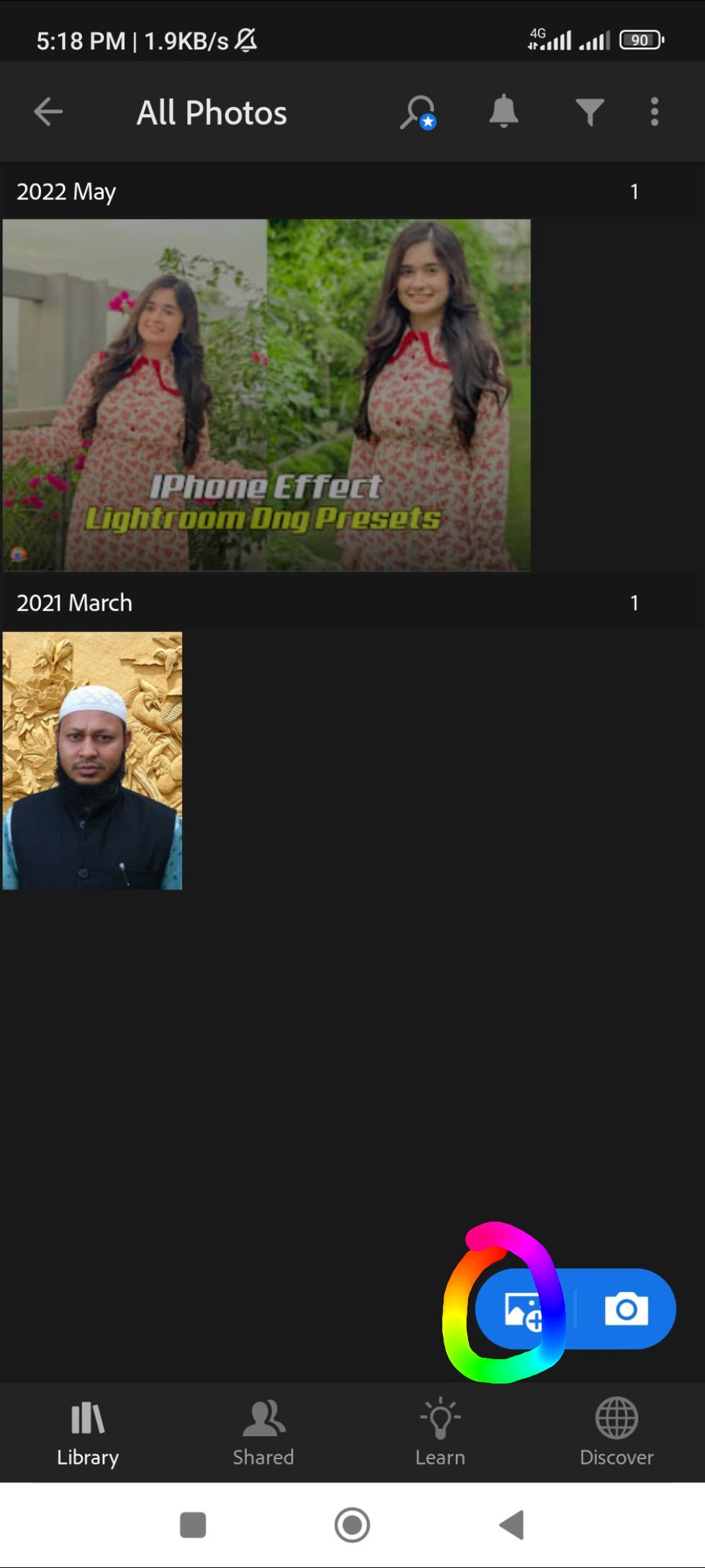
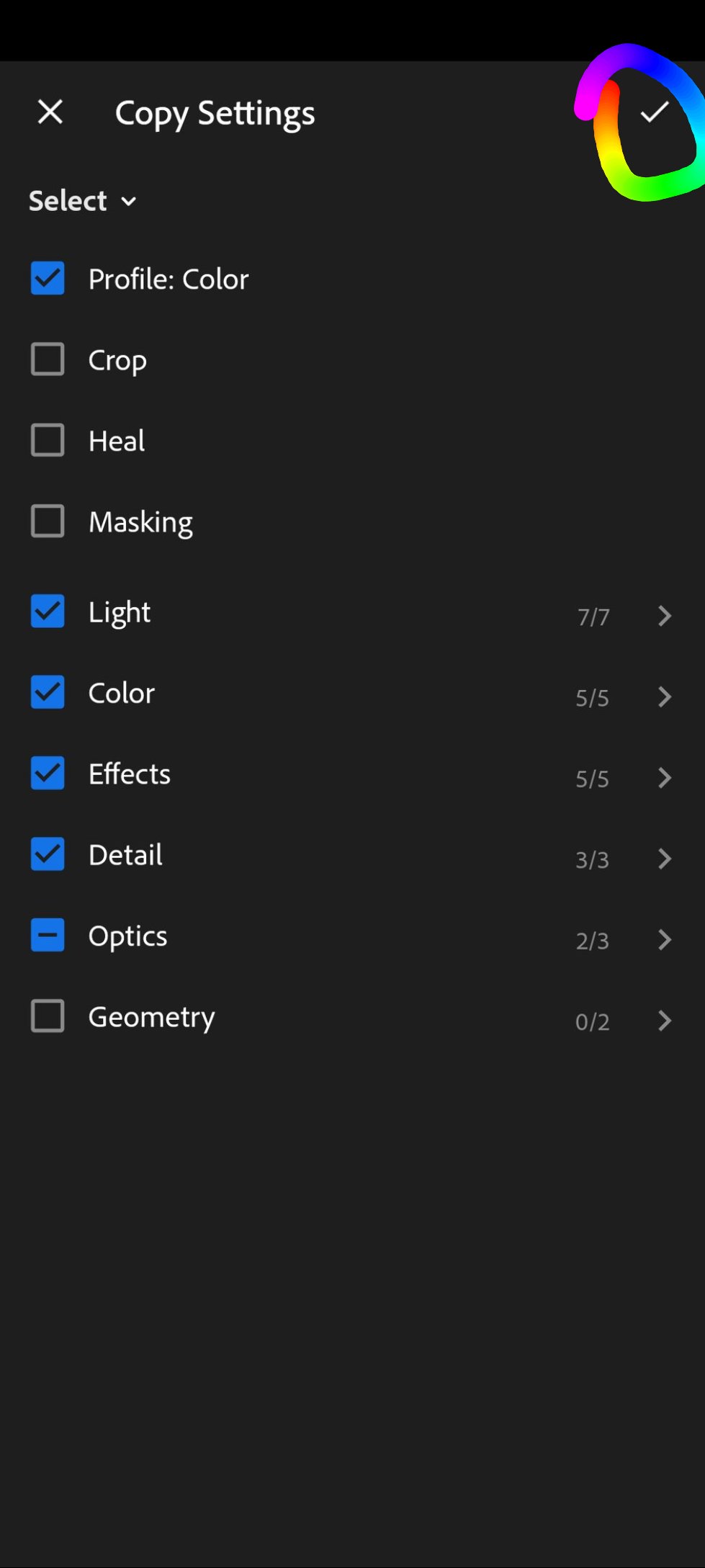
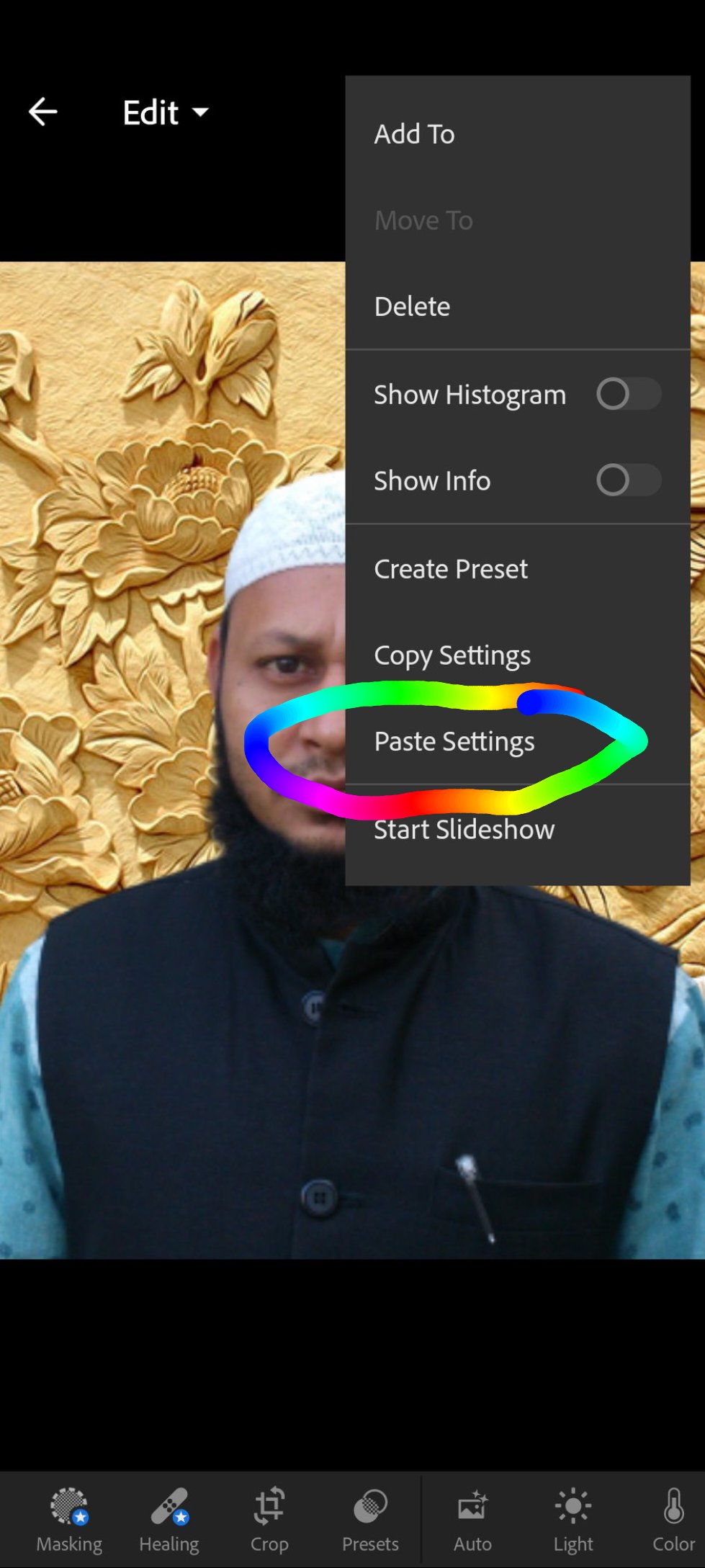



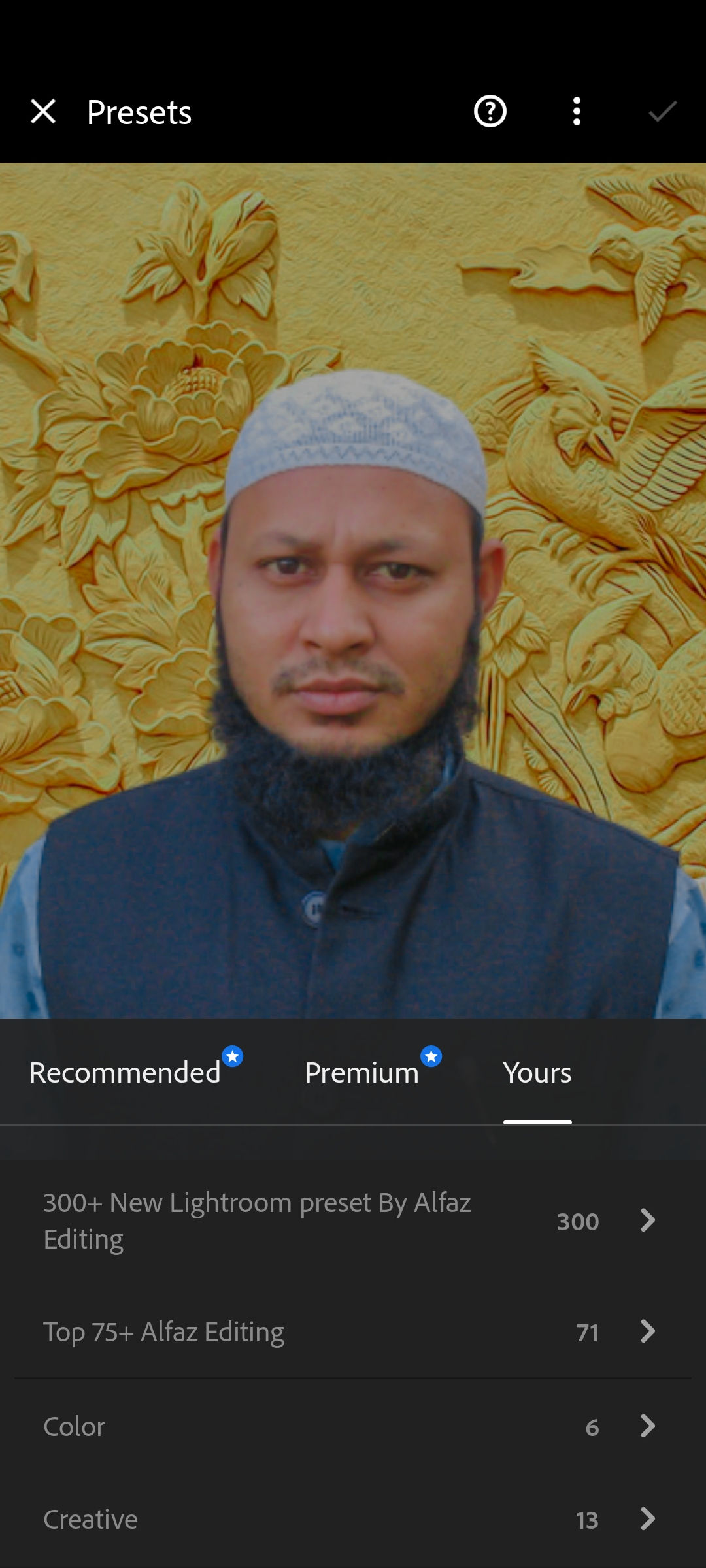
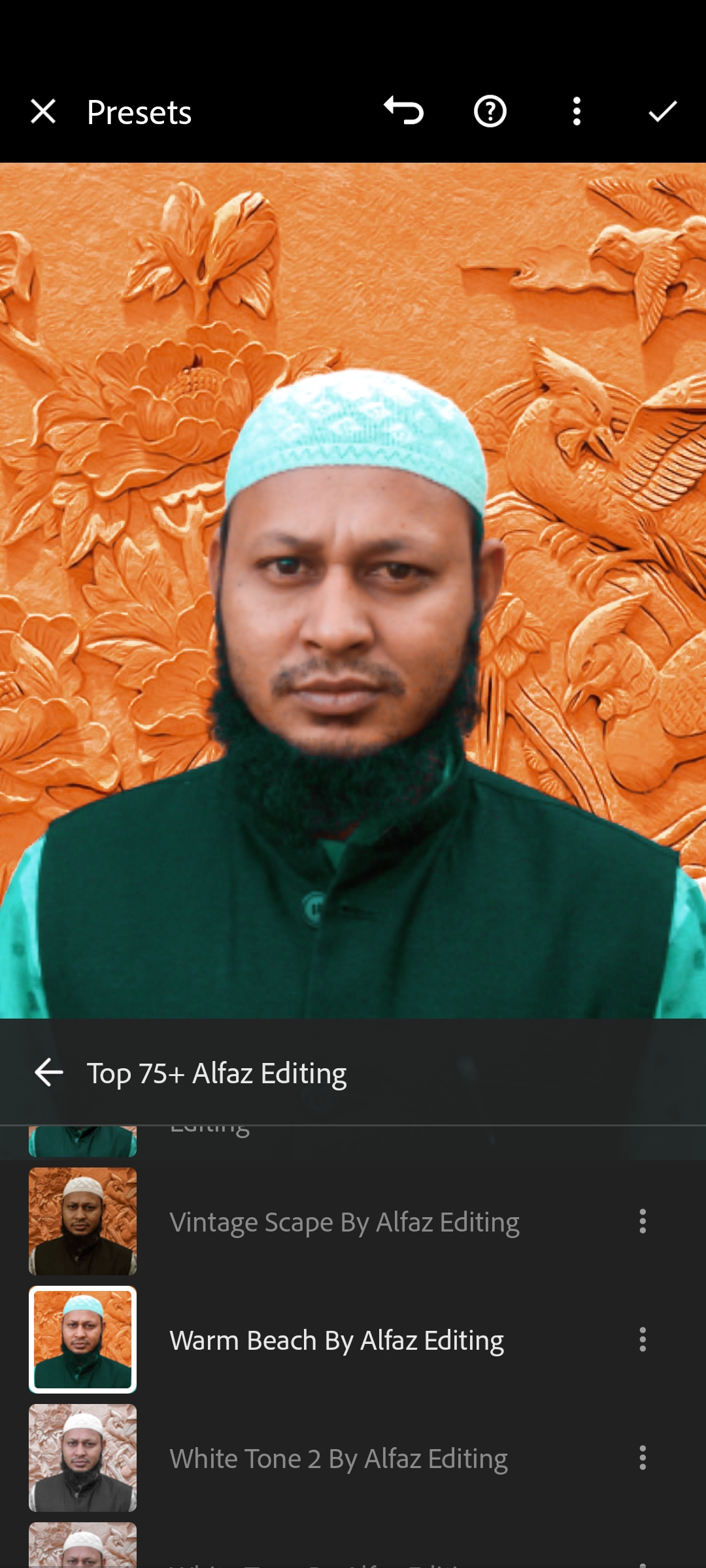

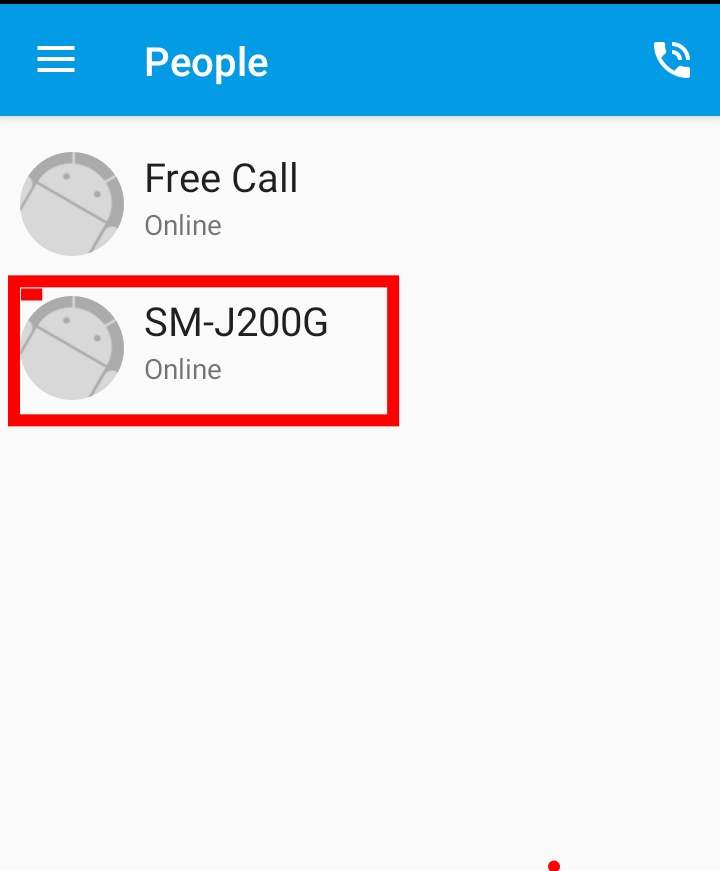
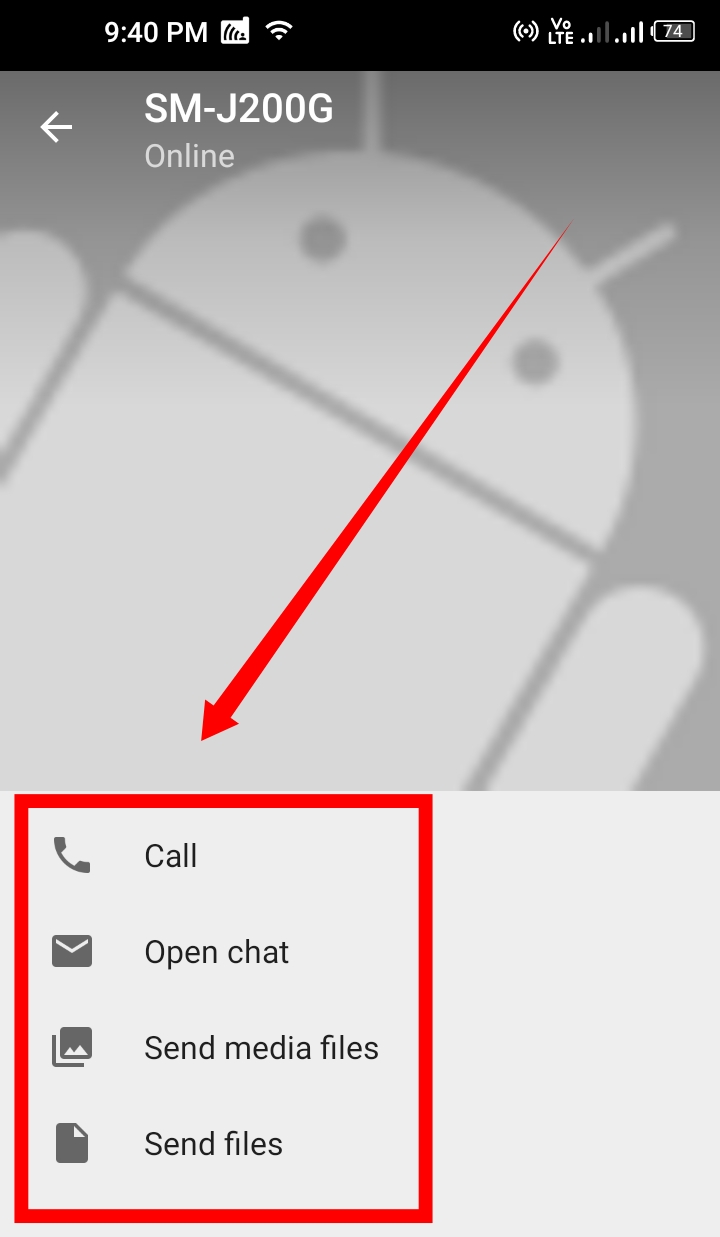
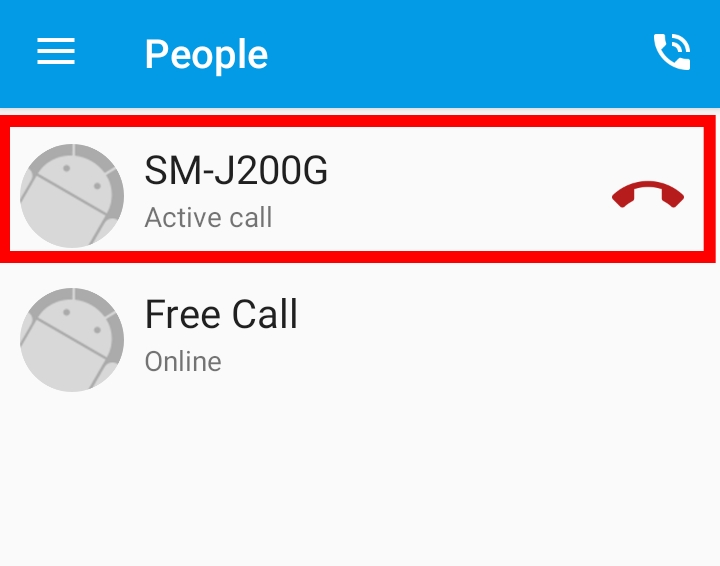
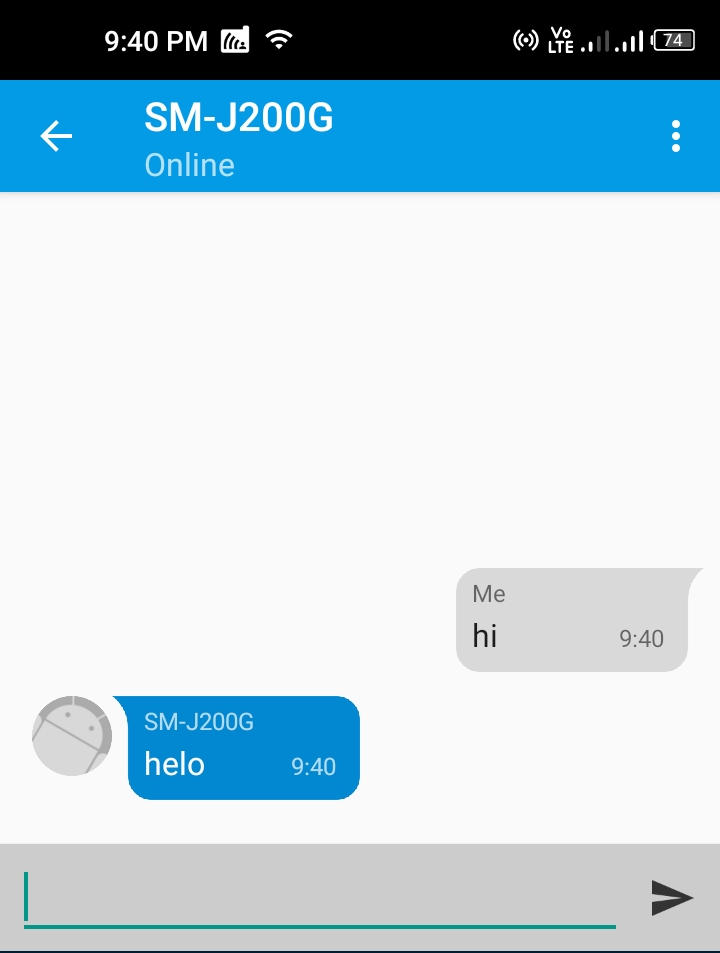
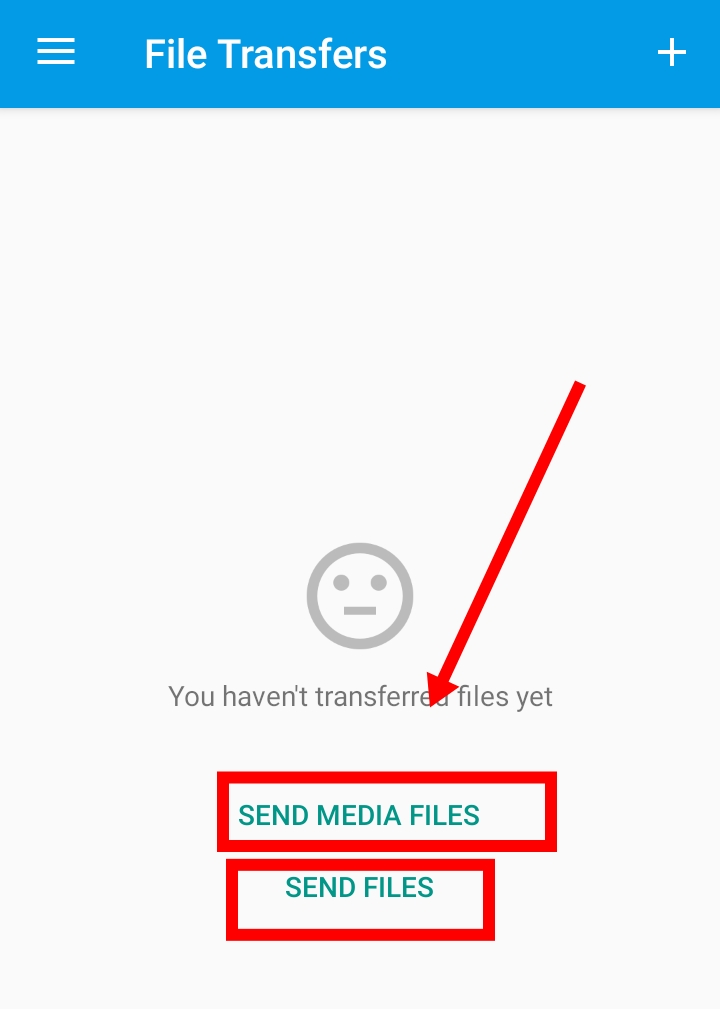

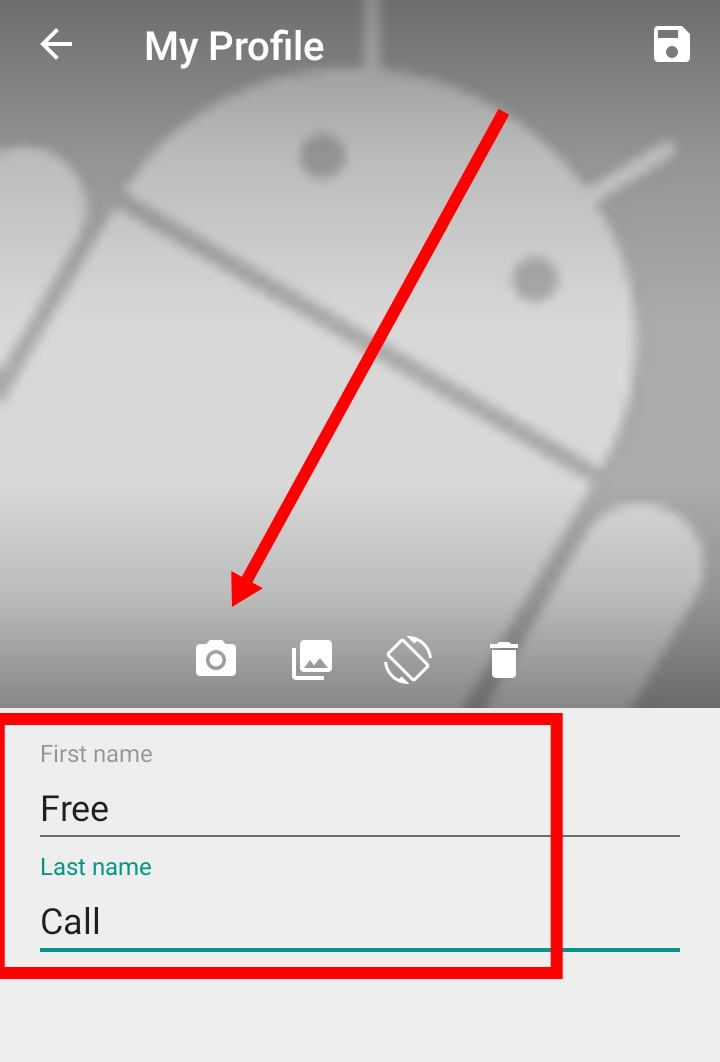
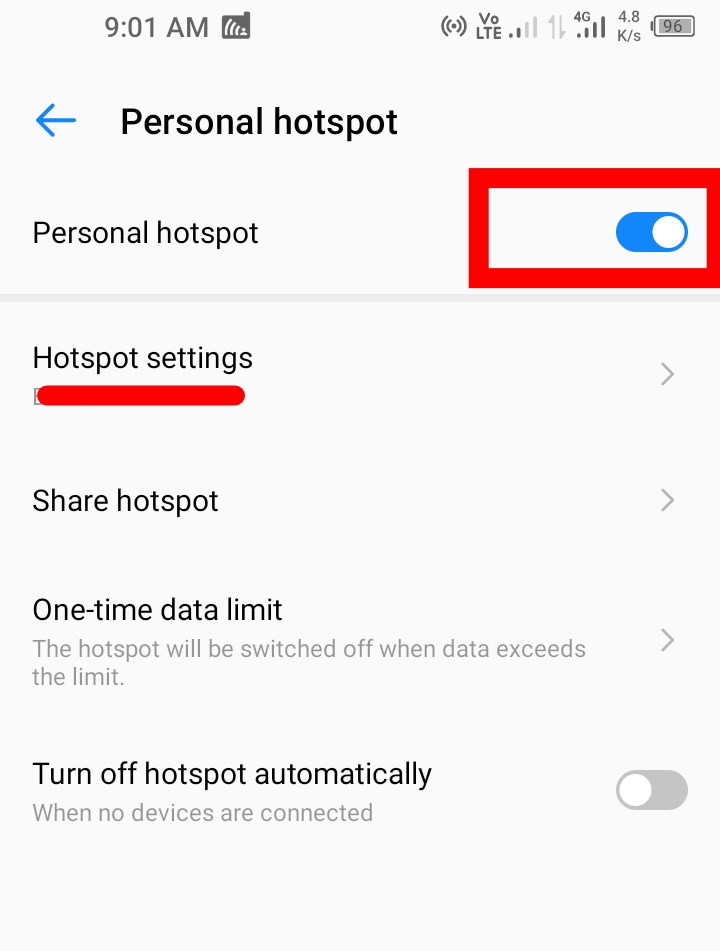





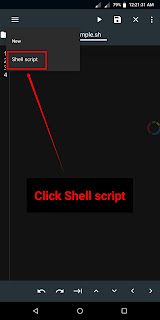


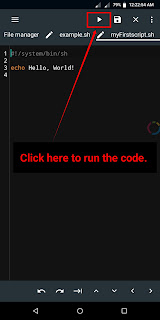

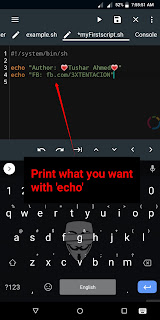


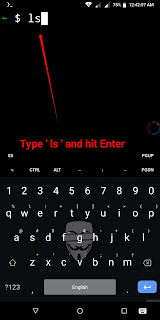




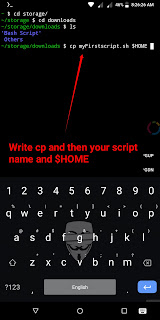
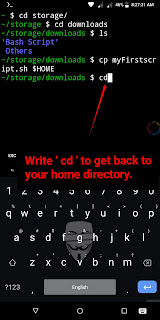



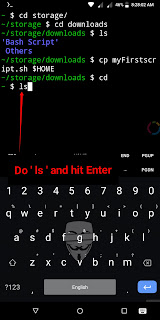
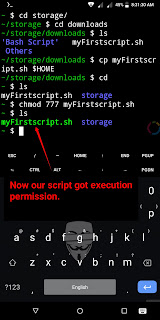

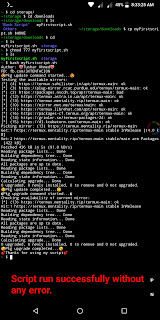
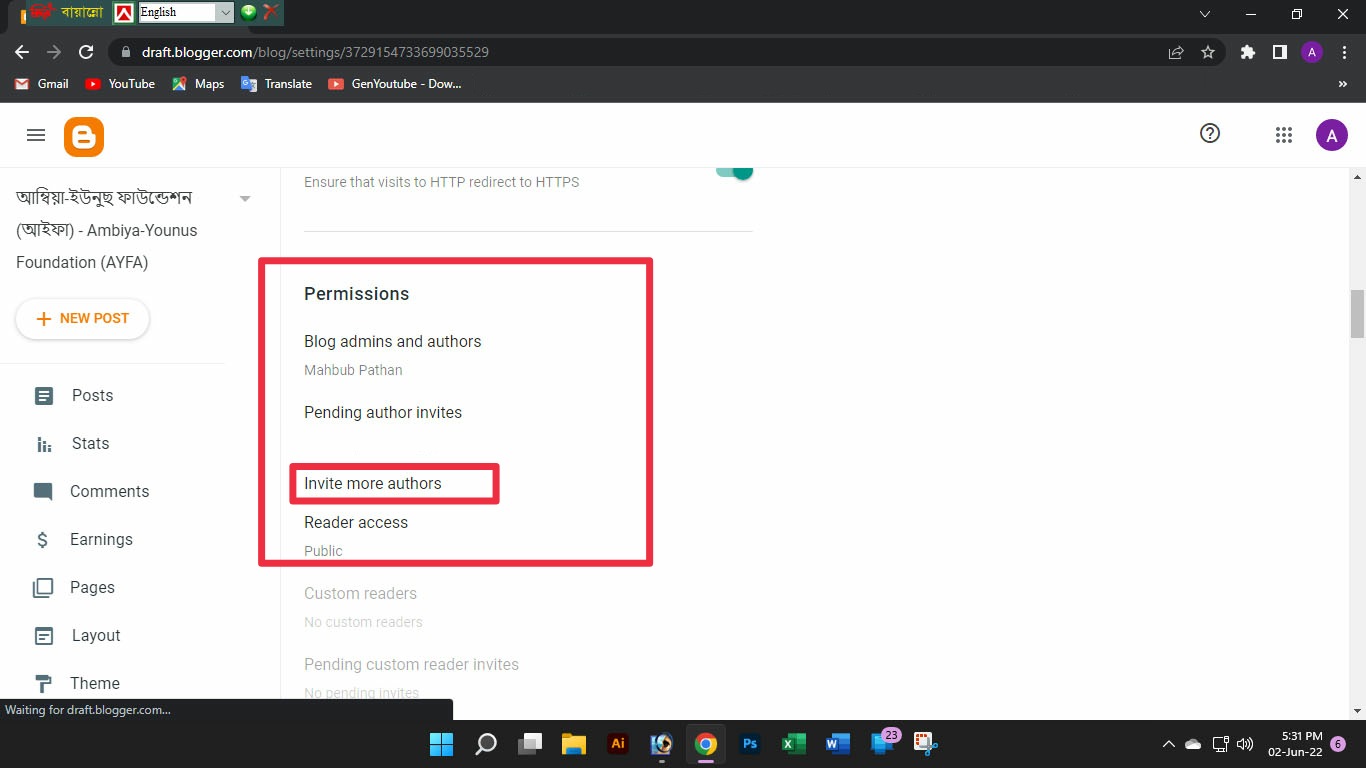
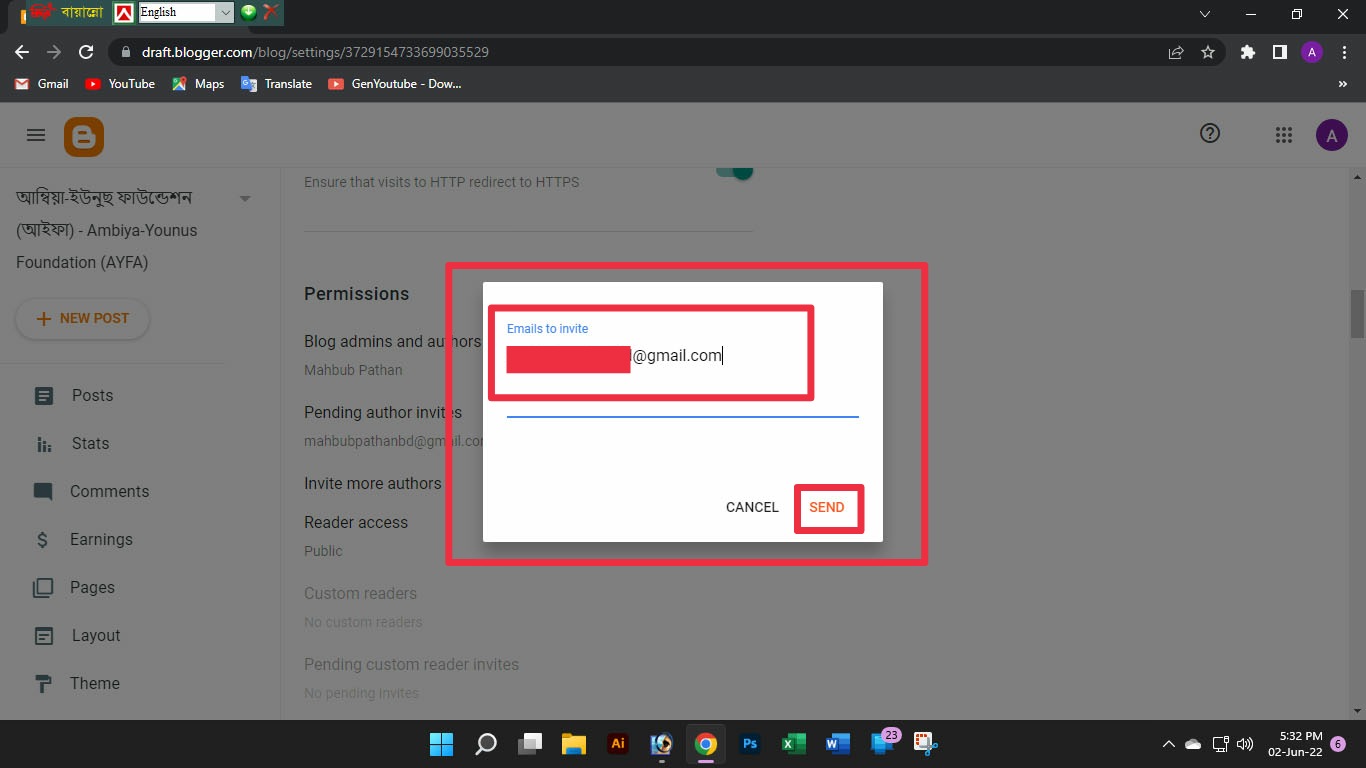
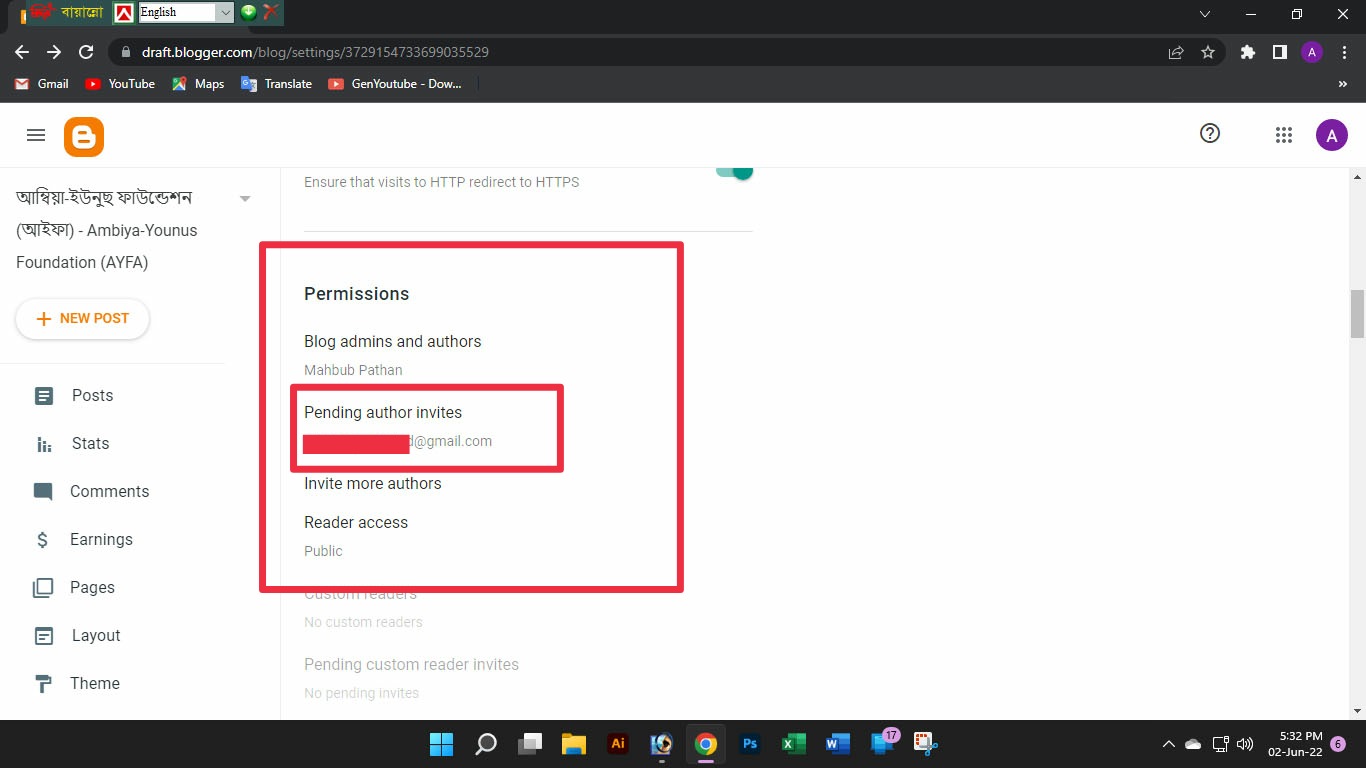
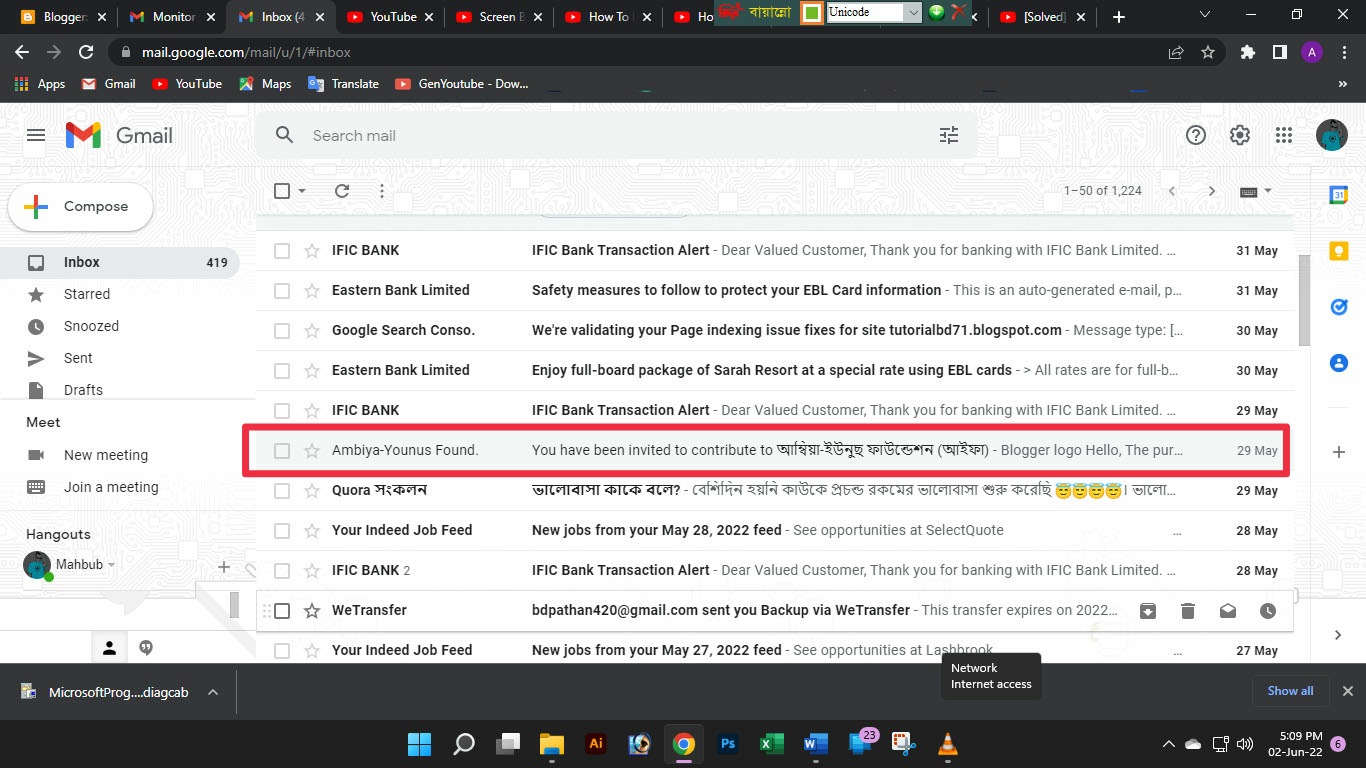
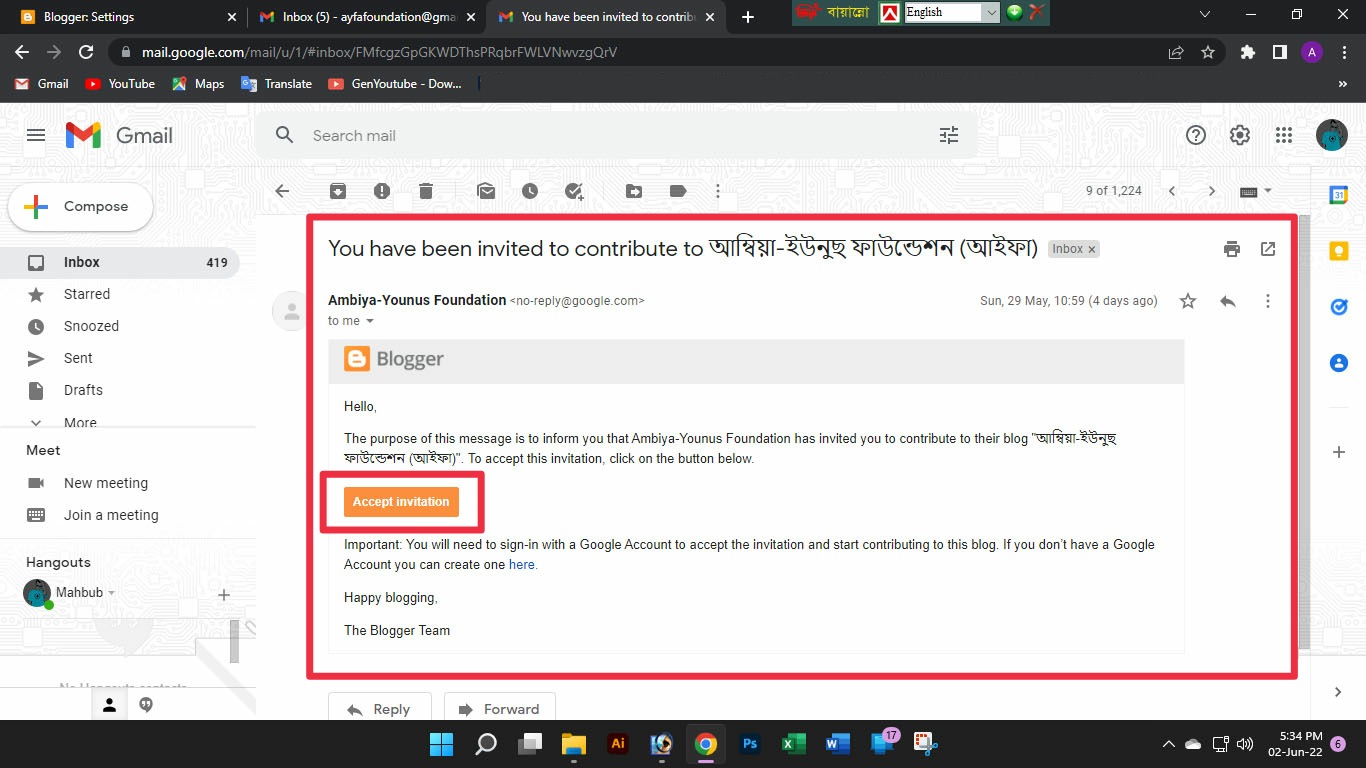
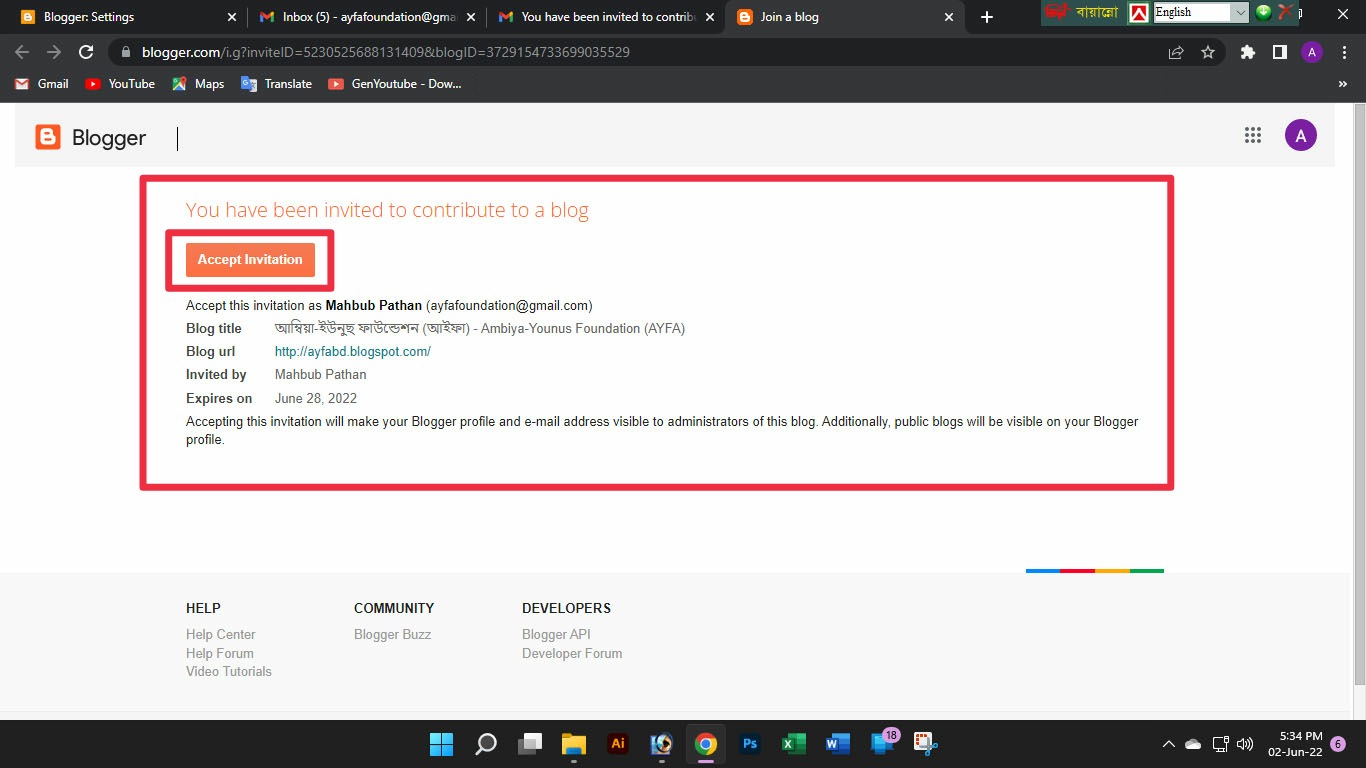


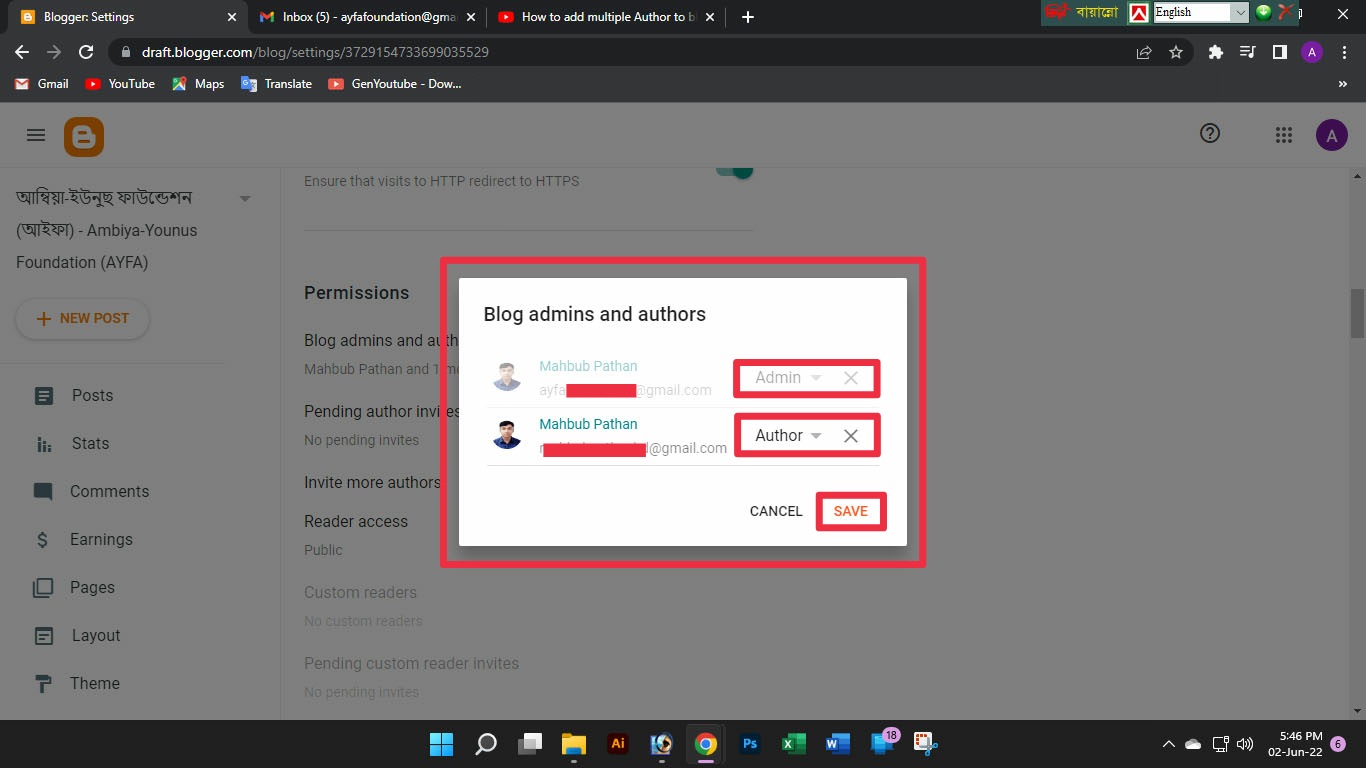
0 Comments